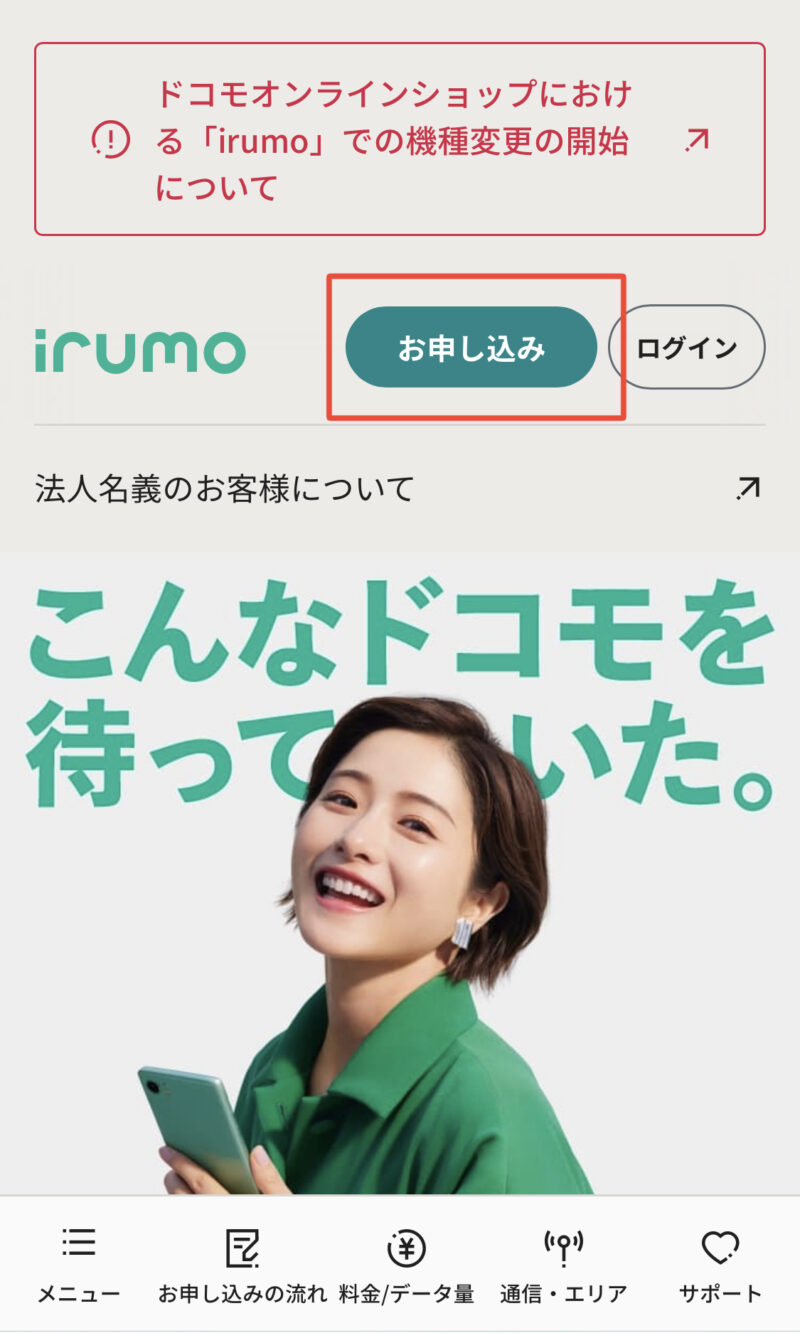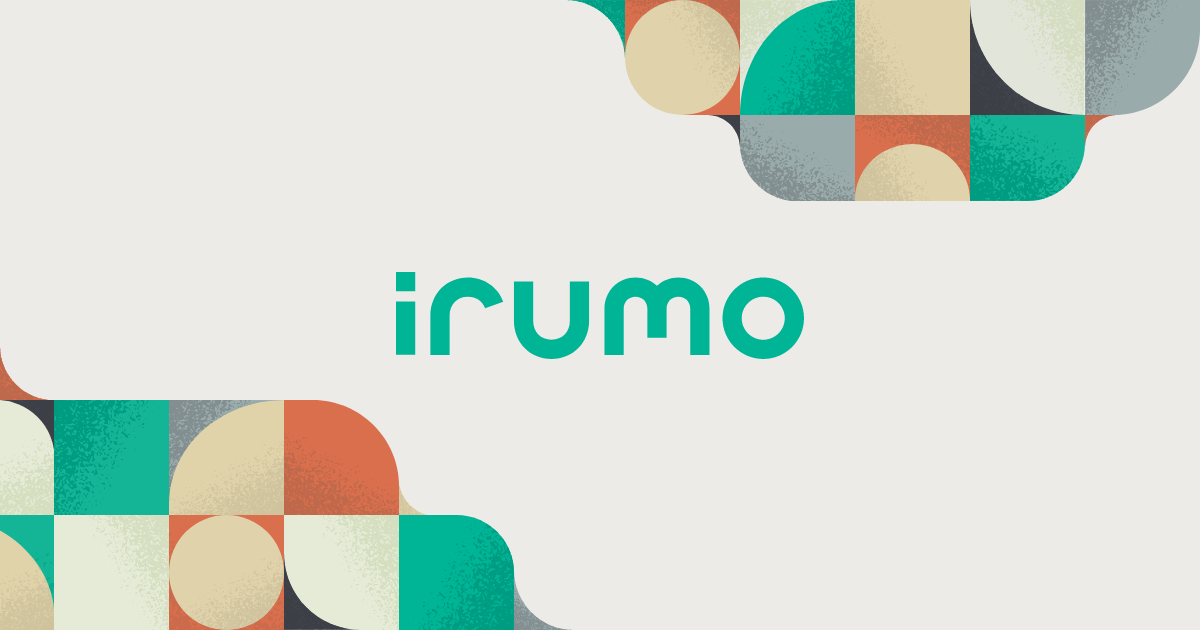こんにちわ、しろー(@shiro_phone)です。
スマホをお得に買える情報や月々のスマホ代の節約方法を発信しています。
 あなた
あなたドコモの新料金プラン「irumo」のオンラインでの申込み方法を教えてください。
「irumo」とは2023年7月1日から提供開始したドコモの新料金プランです。
最安は0.5GBで550円〜と音声通信の格安SIMとしては最安になっています。
安定したドコモ回線を使っているので乗換えを検討している人も多いのではないでしょうか?
「irumo」は全国のドコモショップで契約ができますが、契約事務手数料3,850円と初期設定などの店頭サポートを受ける場合1,100円〜と約5,000円ほどの初期費用がかかります。
またオンライン上のirumo公式サイトからも手続きができて
など多くのメリットがあります。
今回はドコモの新料金プラン「irumo」のオンライン公式サイトでの乗換え方法について図解付きで徹底解説していきます!
乗換えやプラン変更を検討している方はぜひ参考にしてみてください!



実際にわたしがためして実践していきます!
- irumo申込み時に必要なもの
- irumo公式サイトで乗換え方法(図解付き)
- irumo初期設定方法


- 元ソフトバンクショップ店員
- スマホ料金相談年間1,000件以上
- X(旧Twitter)@shiro_phoneで「スマホ節約方法」「格安SIM情報」を発信中
\ 月々最安550円〜 /
irumo申込み時に必要なもの
irumo申込みに必要なものは以下の4点です。
- MNP予約番号(有効期限10日以上)
- 本人確認書類(免許証orマイナンバーカード)
- お支払いカード(クレジットカード or 銀行キャッシュカード)
- dアカウント
また事前の準備として以下の3つも確認しておくこともirumo側で促しています。
契約名義人が同一か(別名義不可)
SIMロック解除の有無
VoLTEの設定確認
対応端末の確認(対応端末の確認はコチラ)
注意事項や事前準備については別の記事で解説してます。



SIMロック解除については個人的にもココナラにて対応してます!
\ クーポン込みで最安500円 /
【図解付き】irumo公式サイトでの申込み方法
irumoへの乗換えは下記サイトから申込みます。
申込みは全12ステップです。
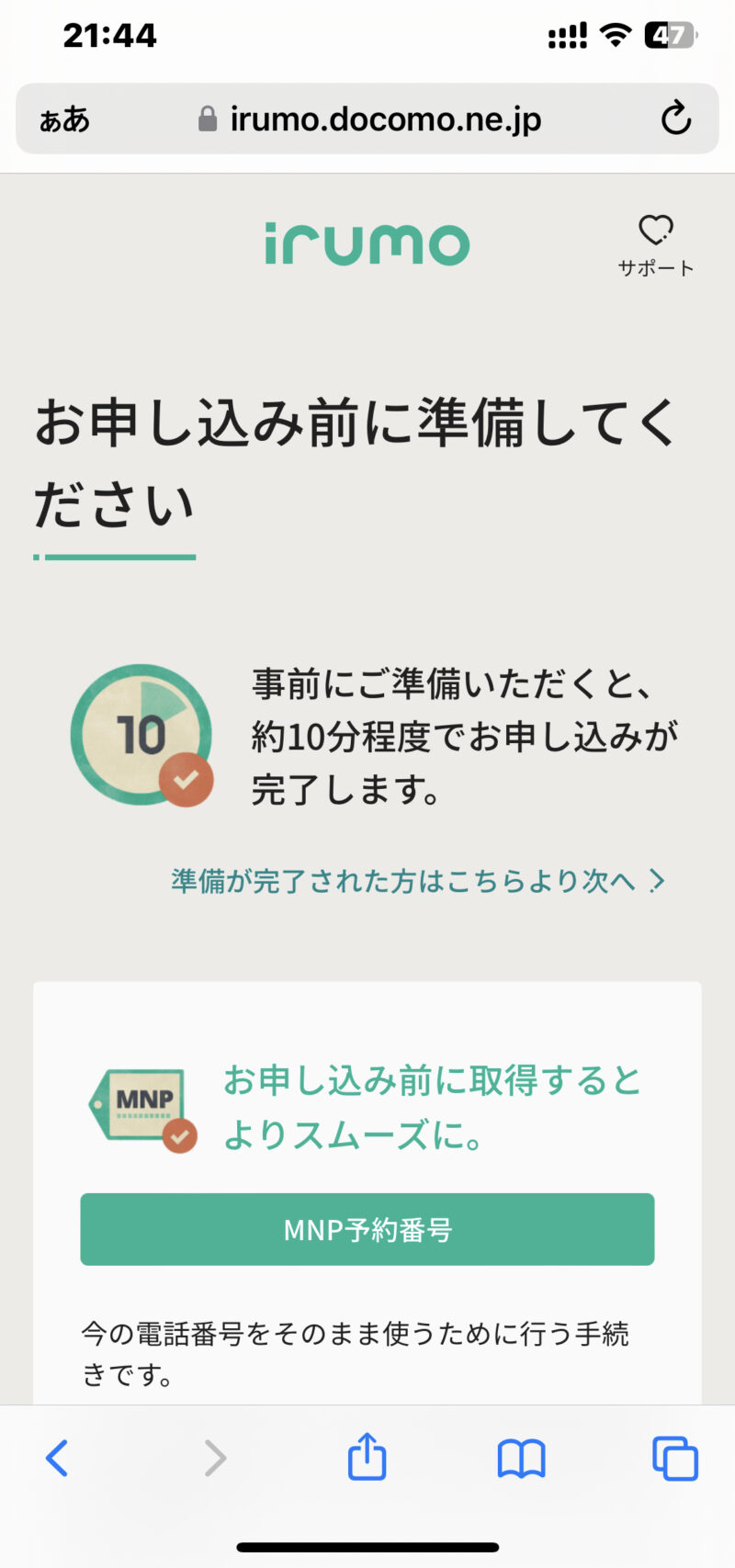
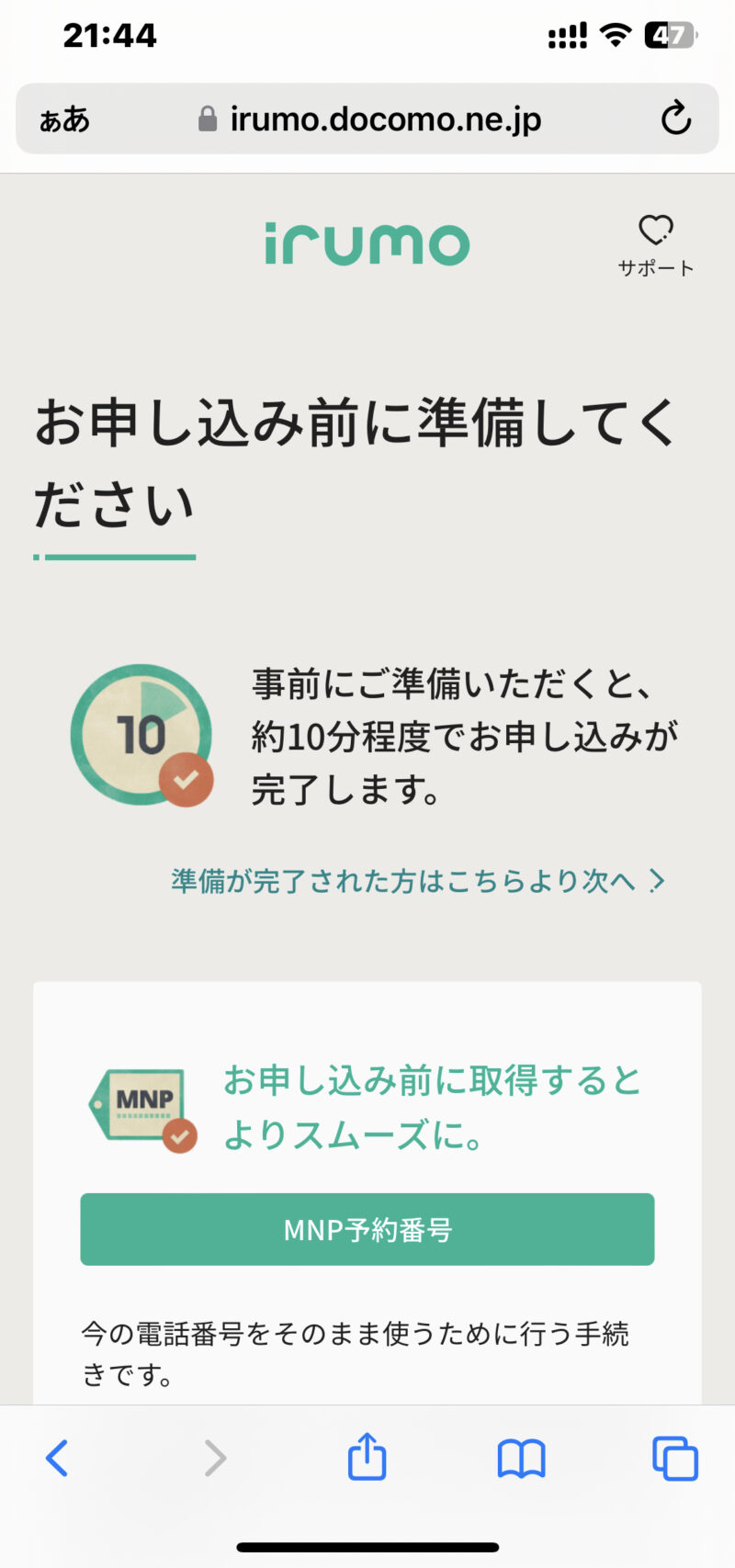
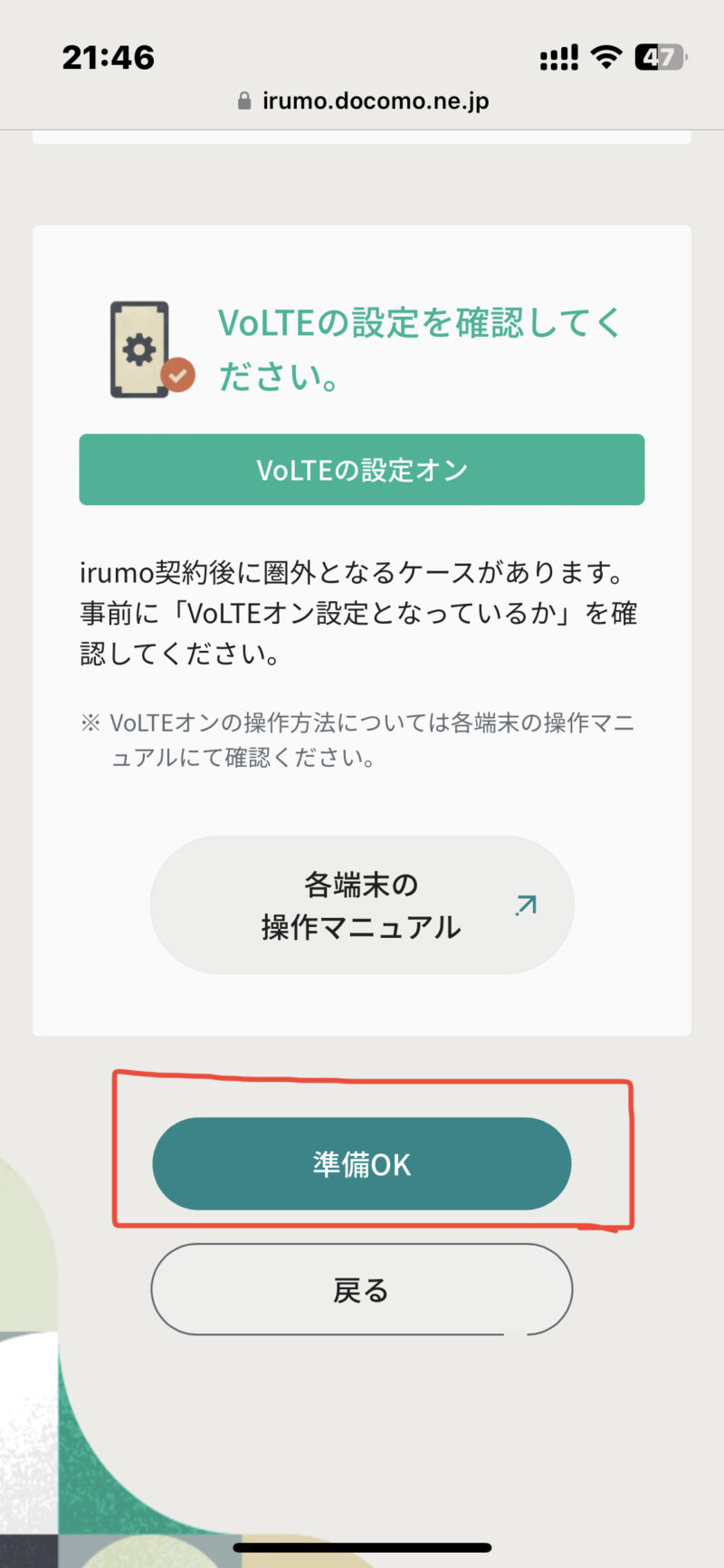
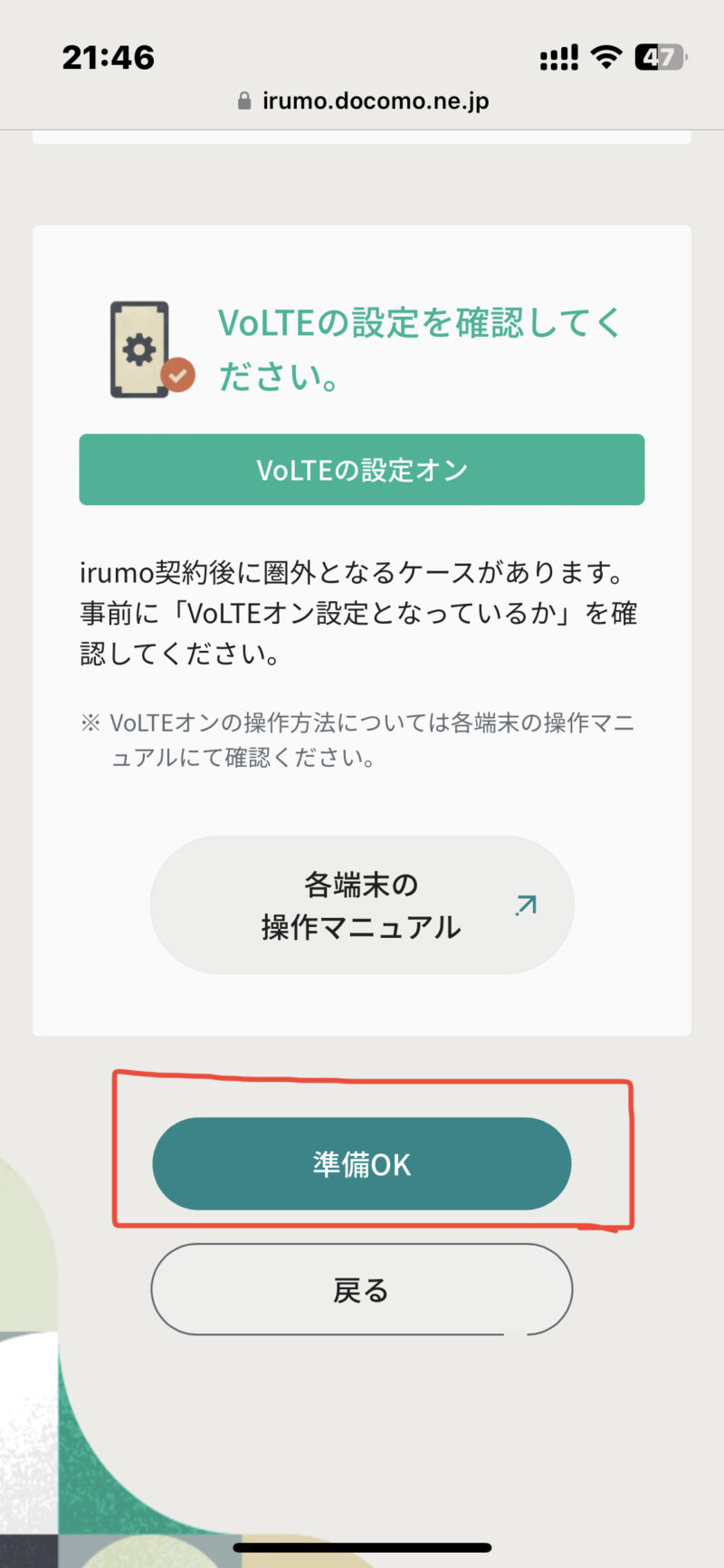
下までスクロールして“準備OK”をタップします。
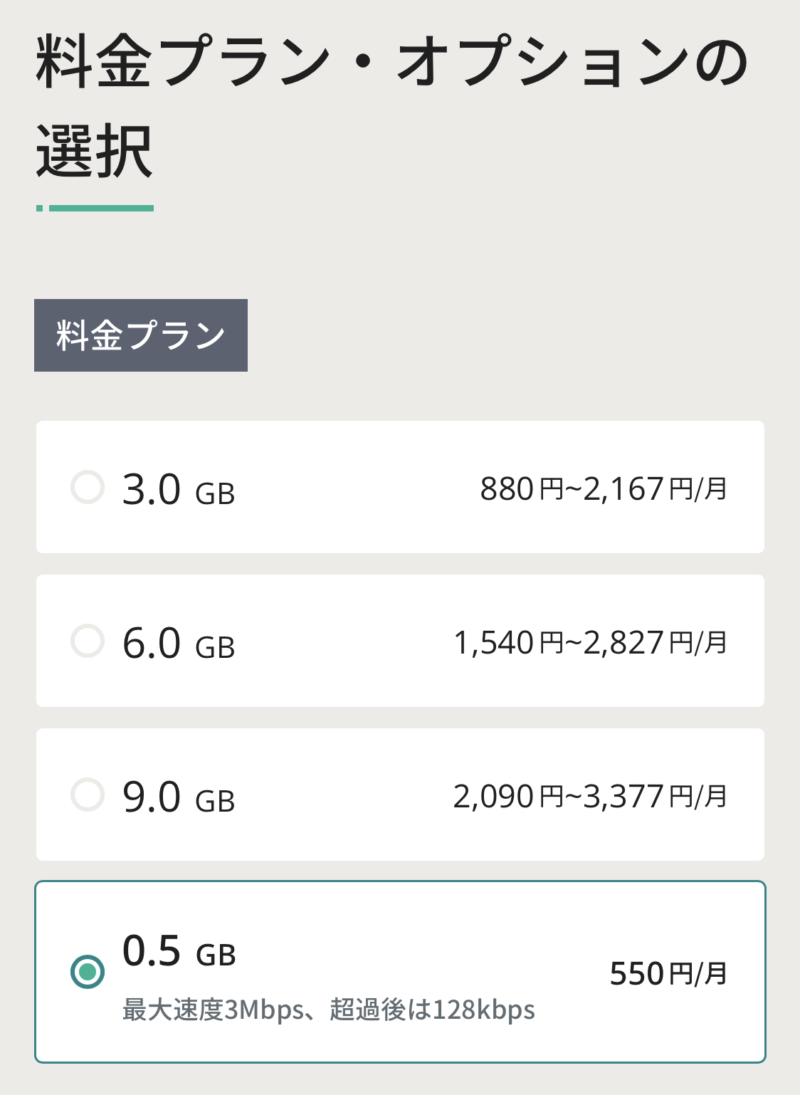
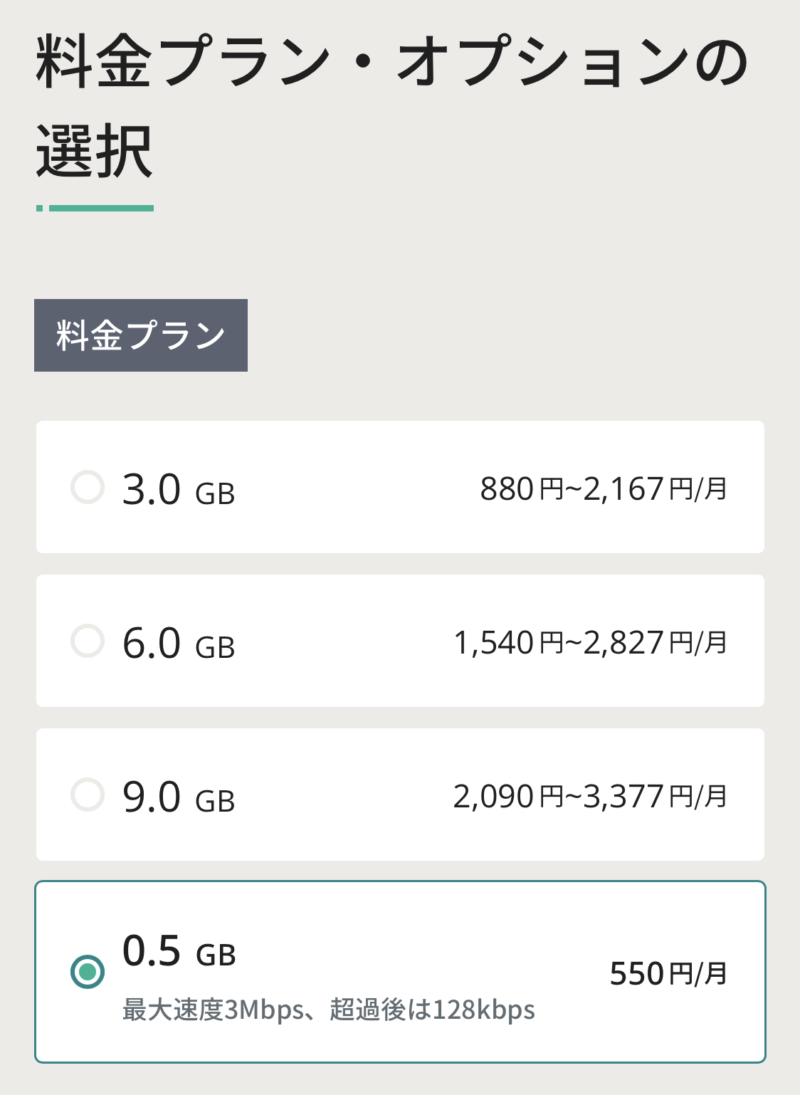
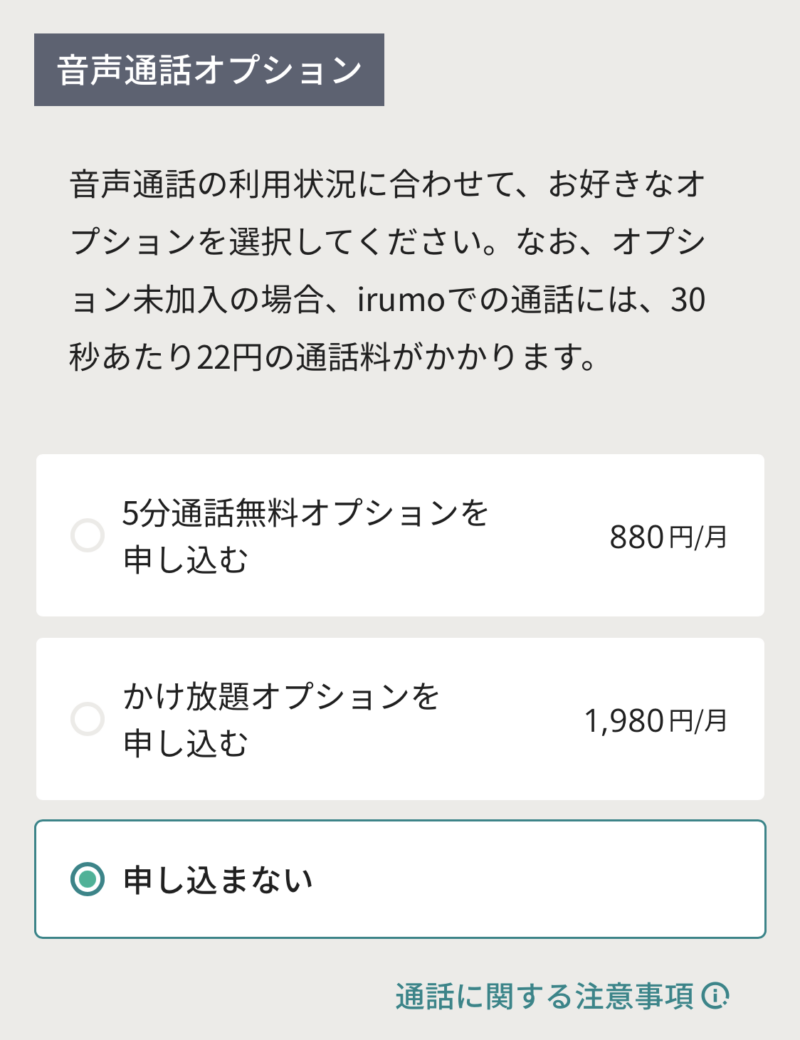
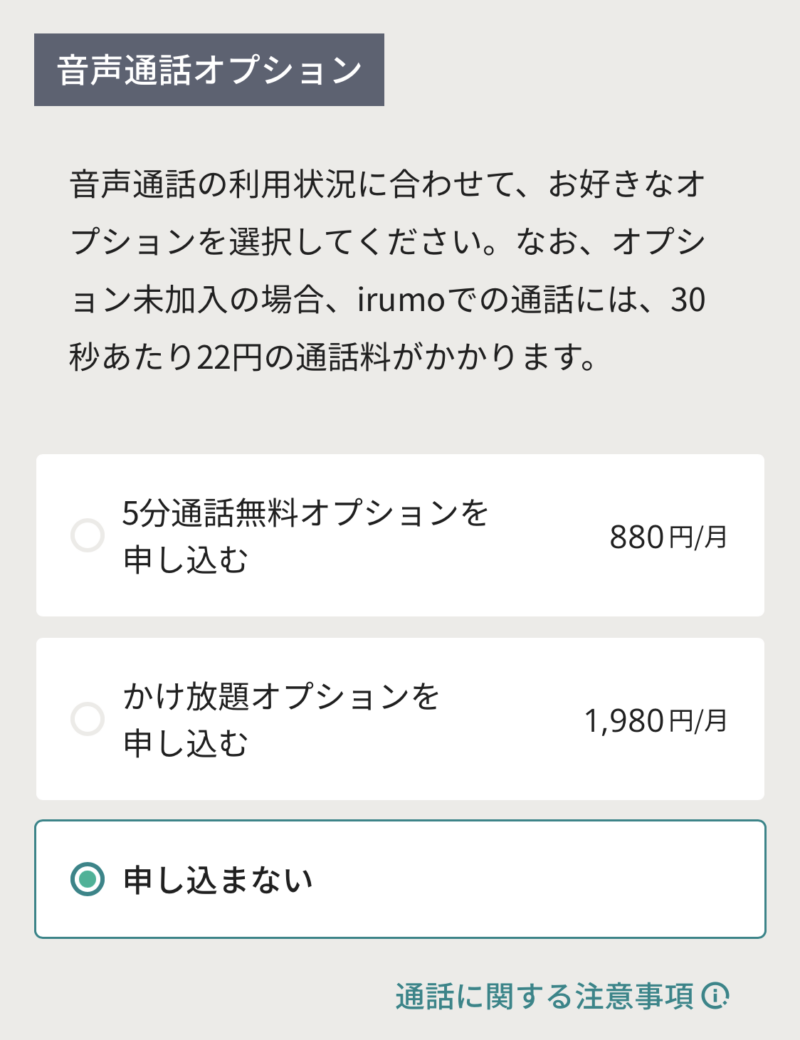
希望の料金プランと音声通話オプションを選択します。
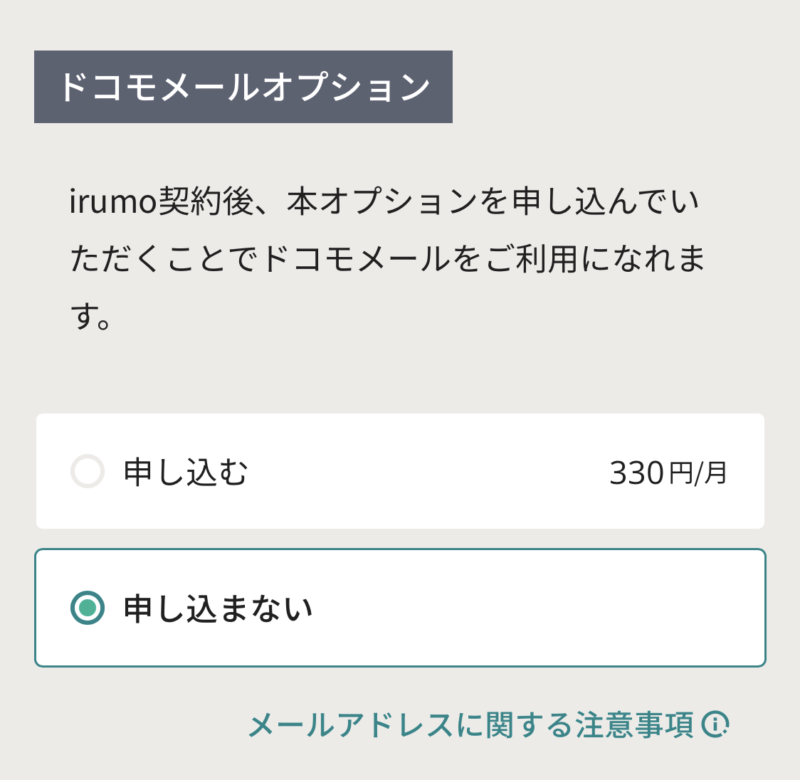
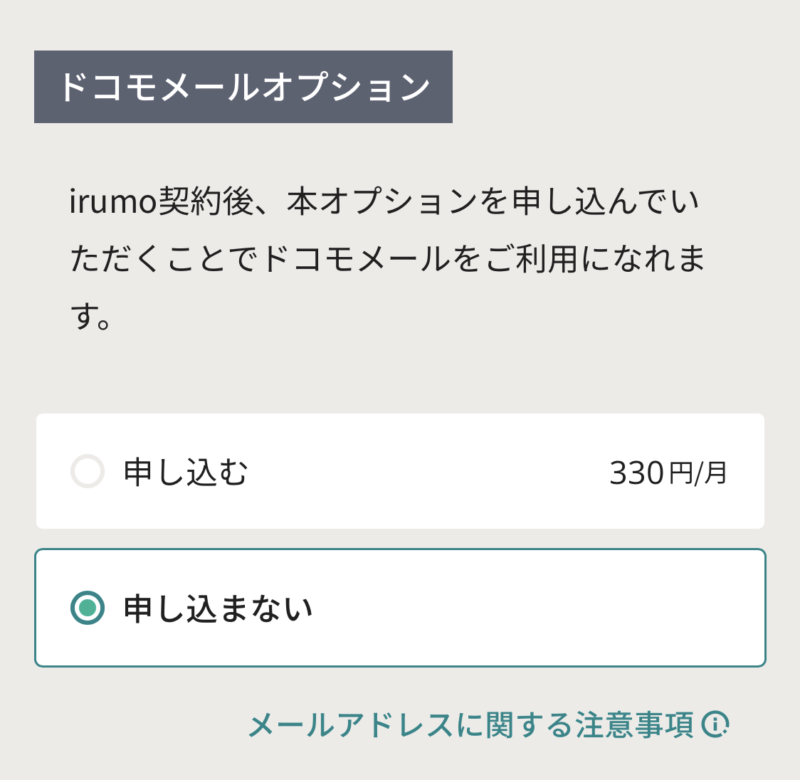
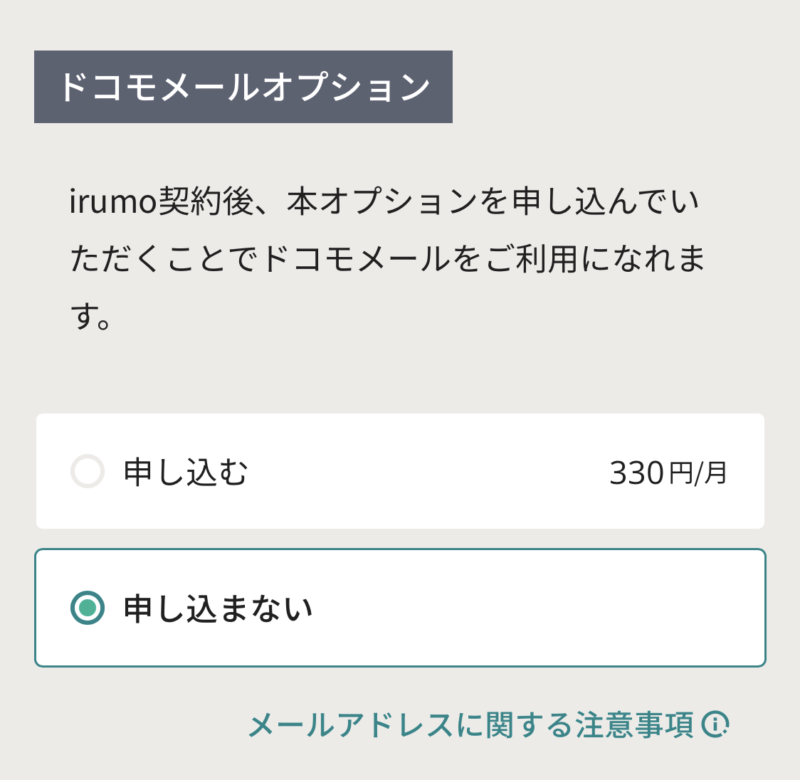
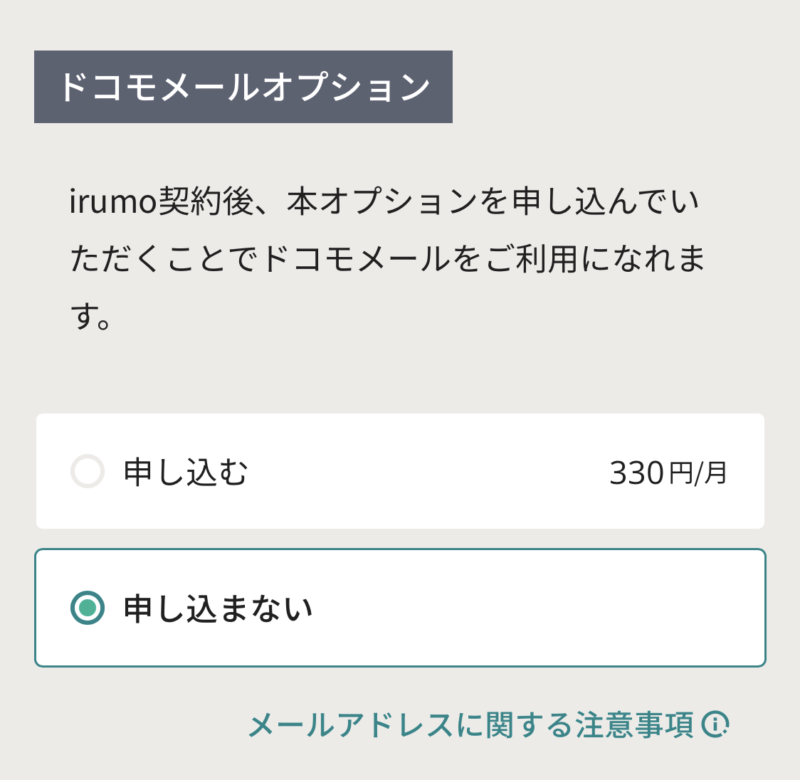
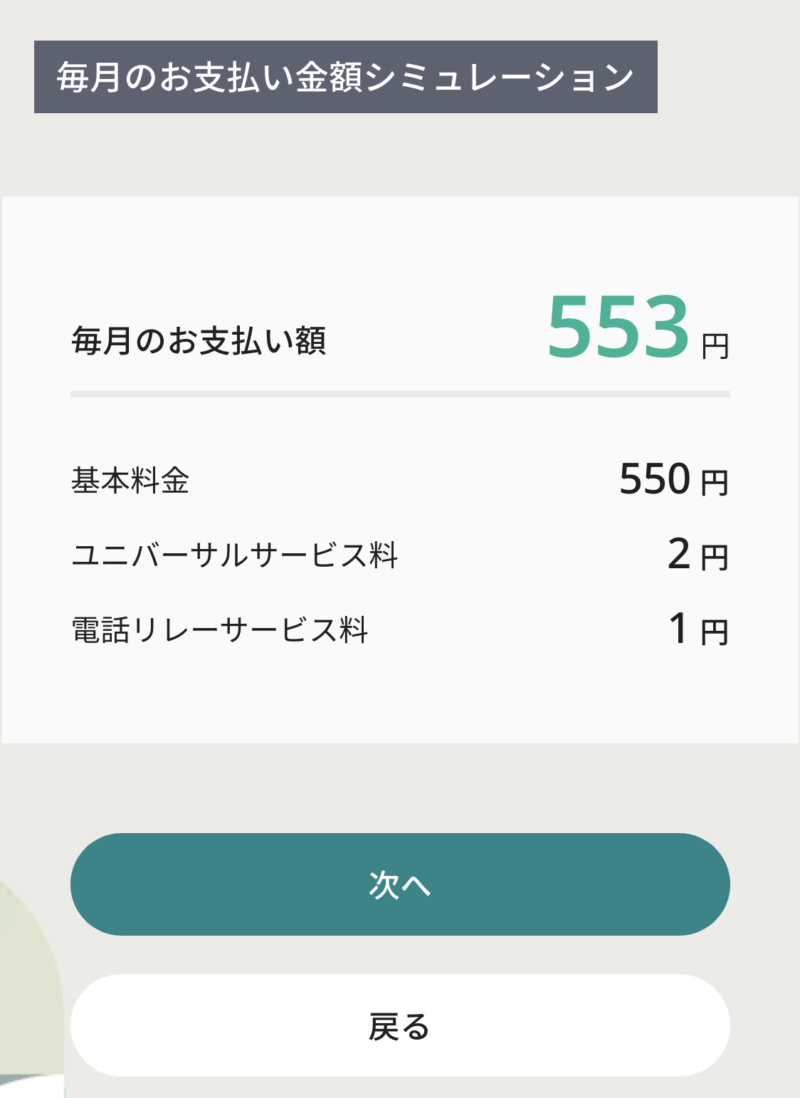
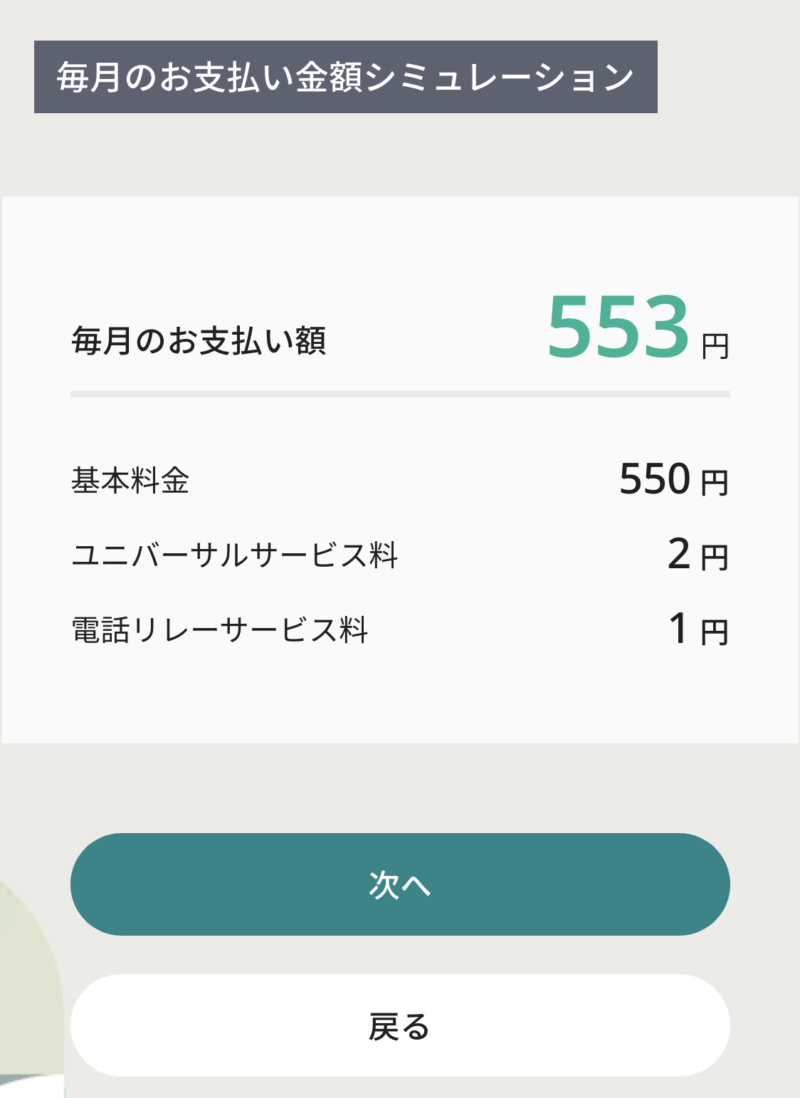
ドコモメールオプションを選択し、毎月のお支払い金額を確認して次へをタップします。
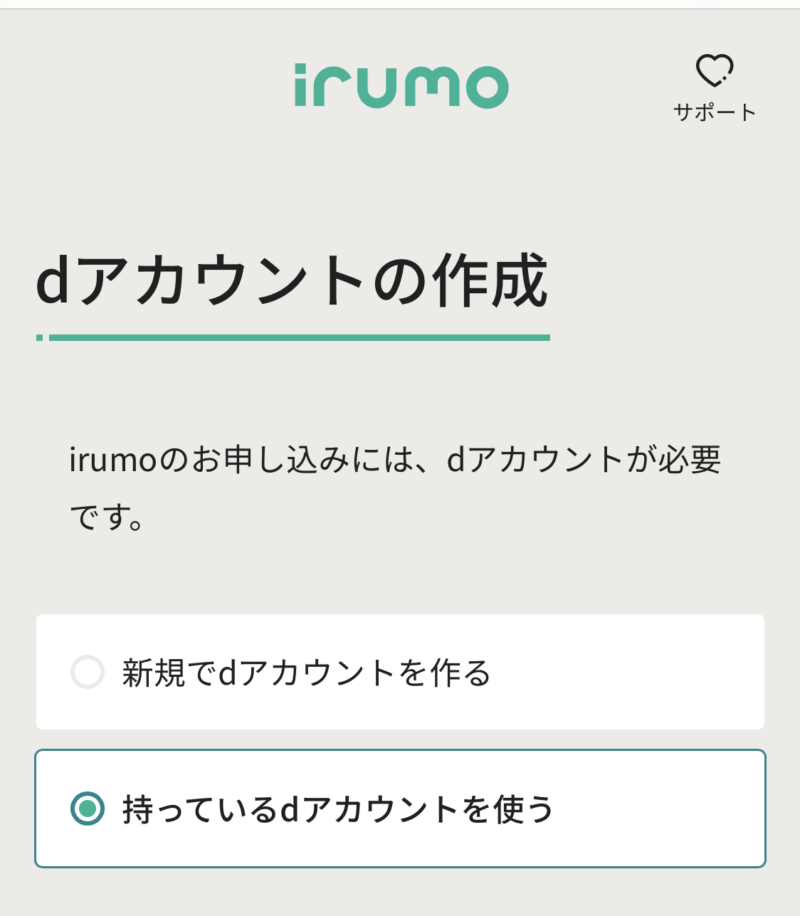
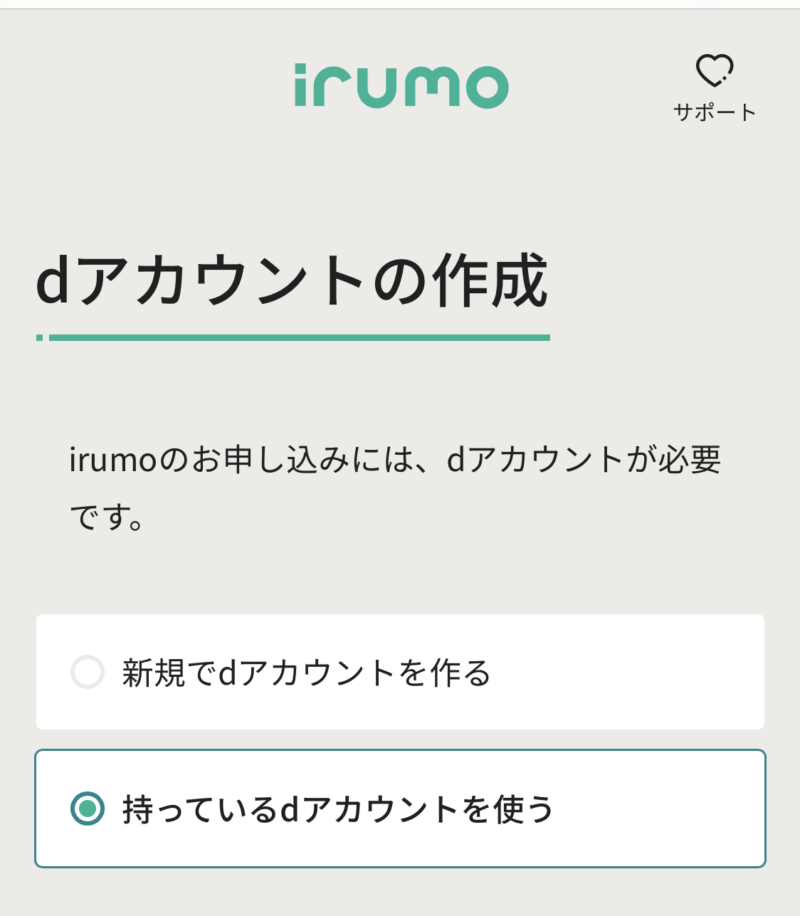
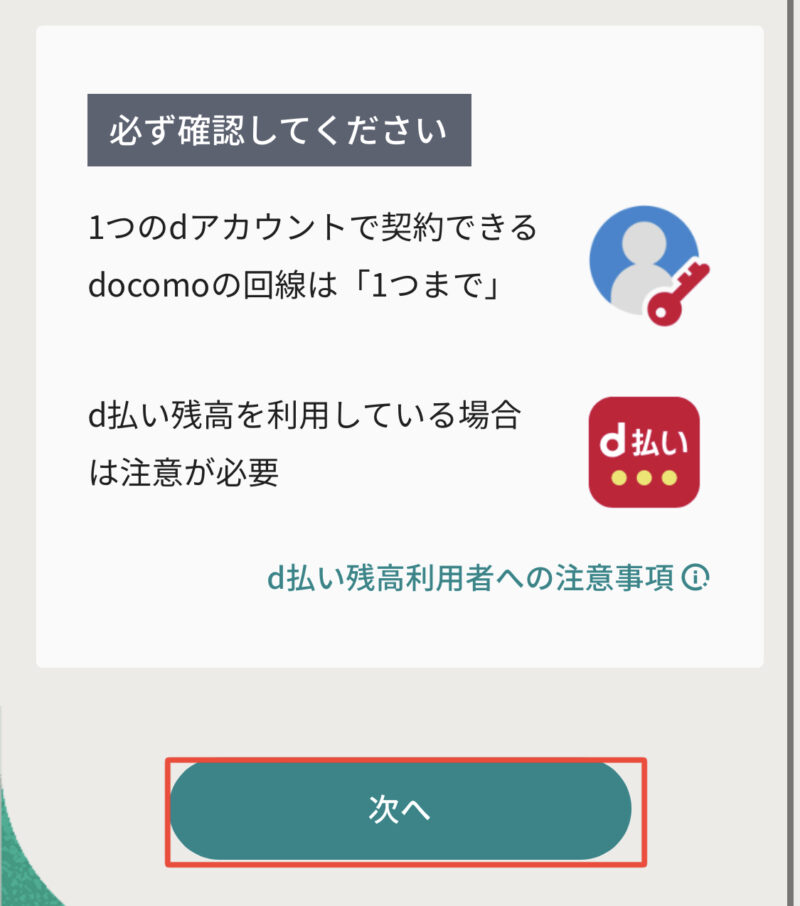
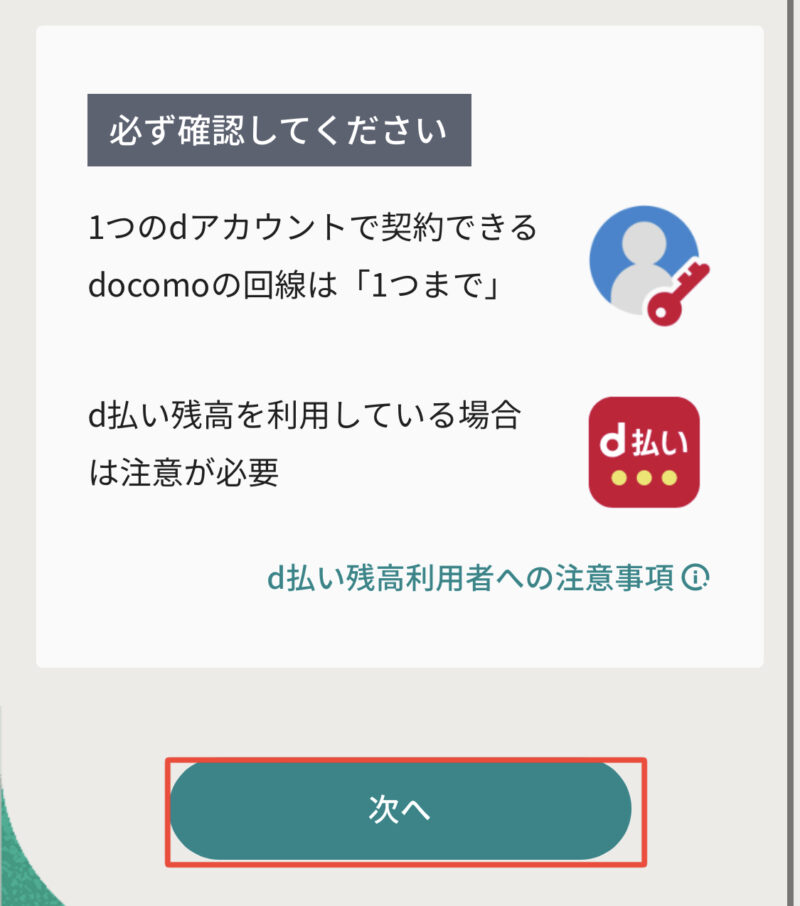
すでに持っている方、事前に作成した方は
【持っているdアカウントを使う】を選択して次へタップします。
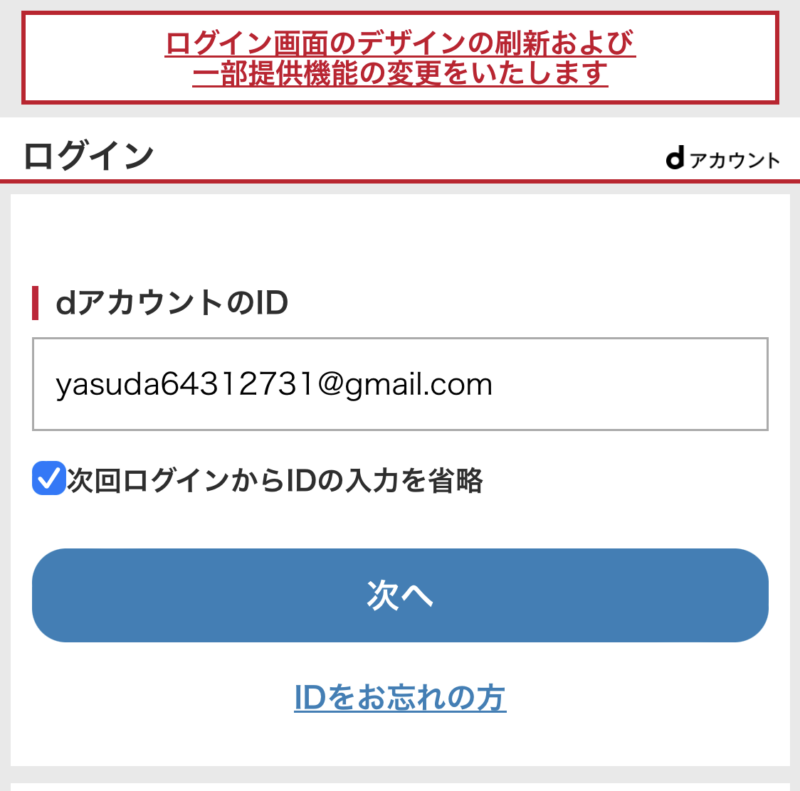
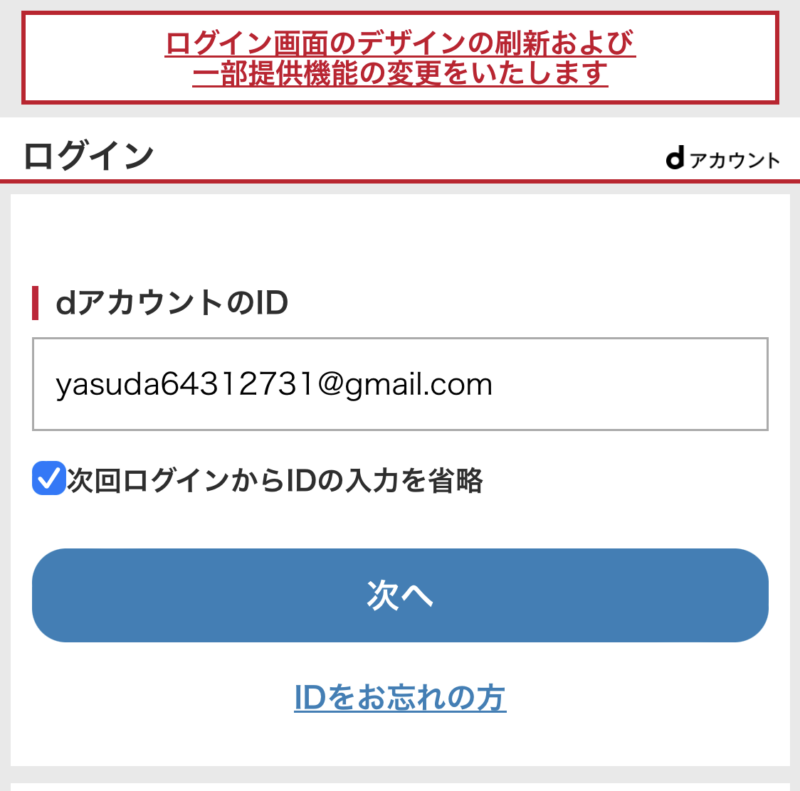
dアカウントIDとパスワードを入力してください。
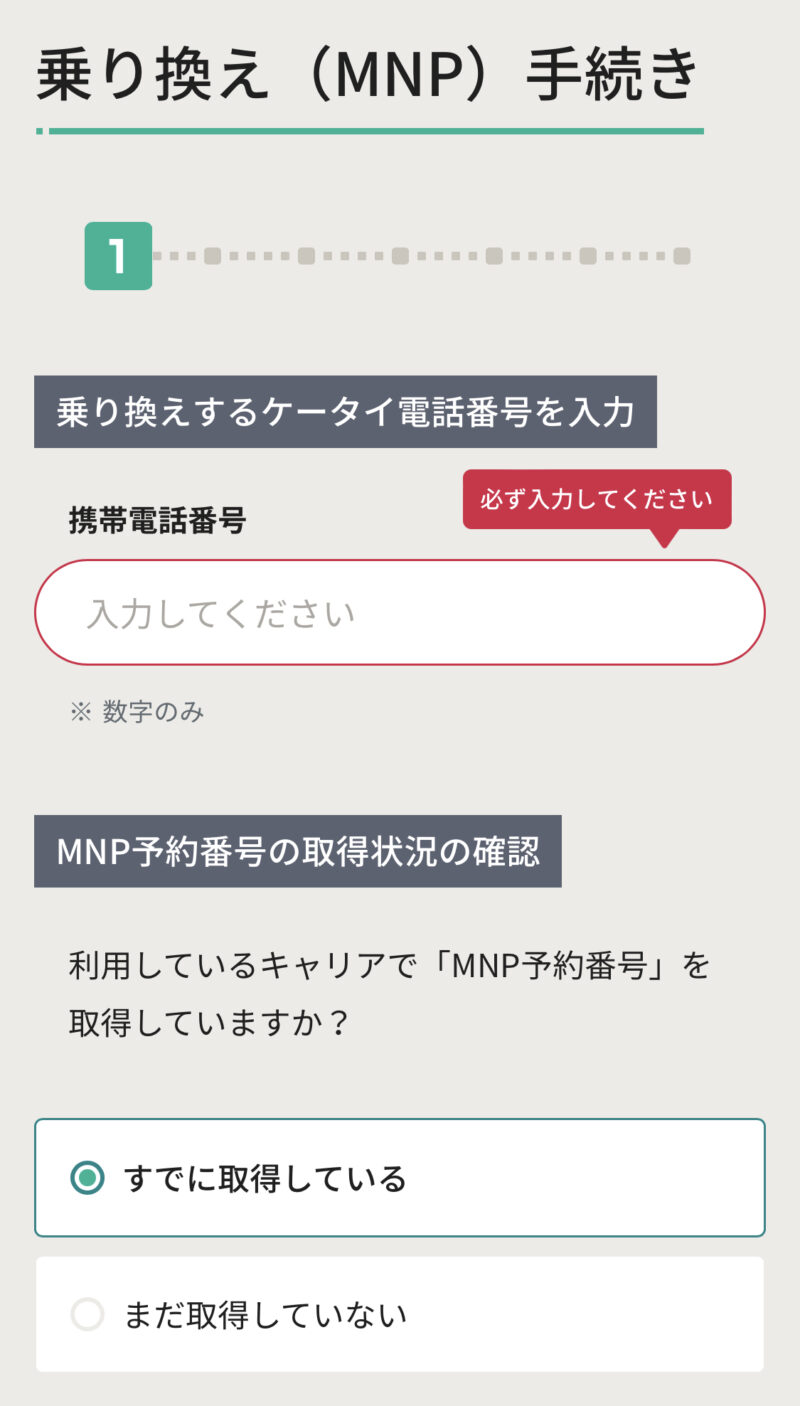
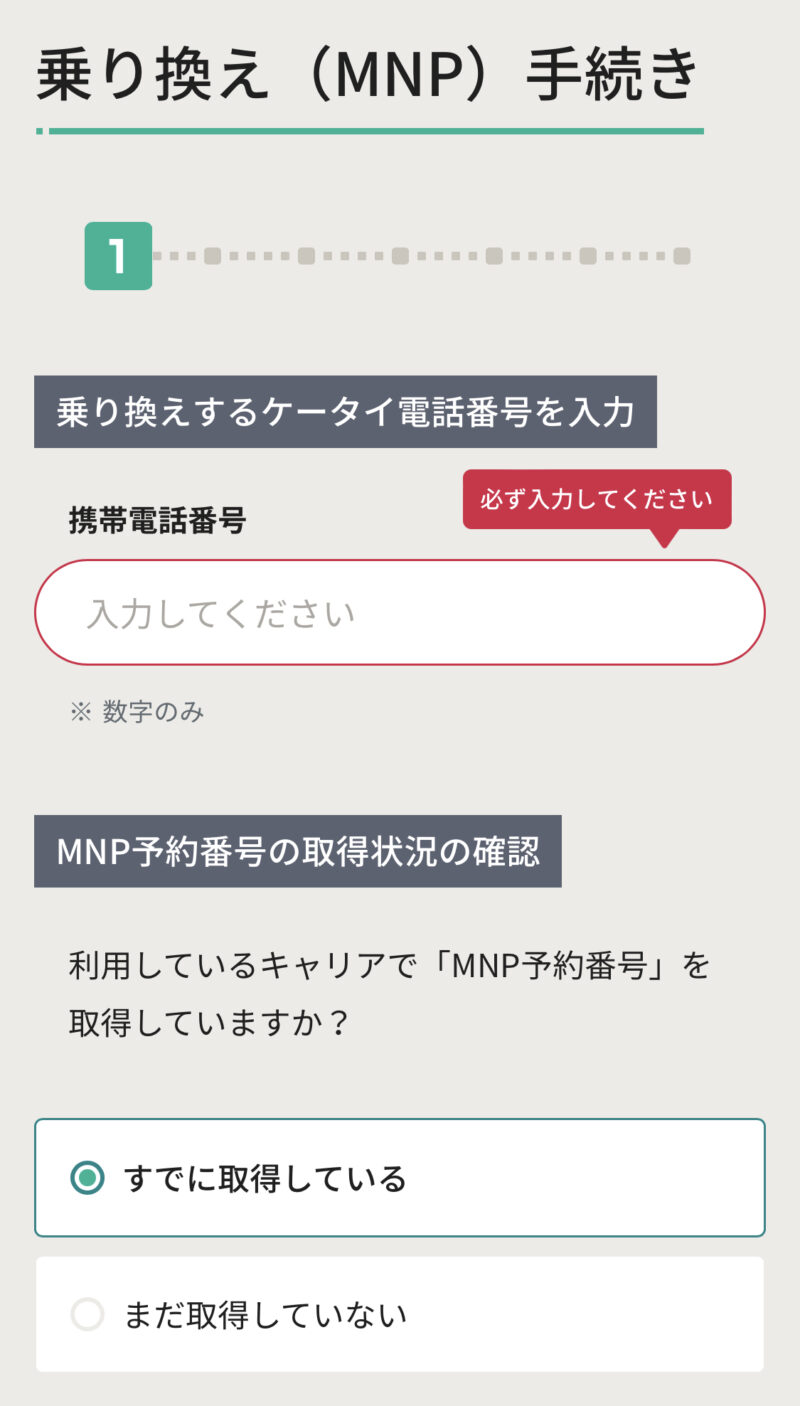
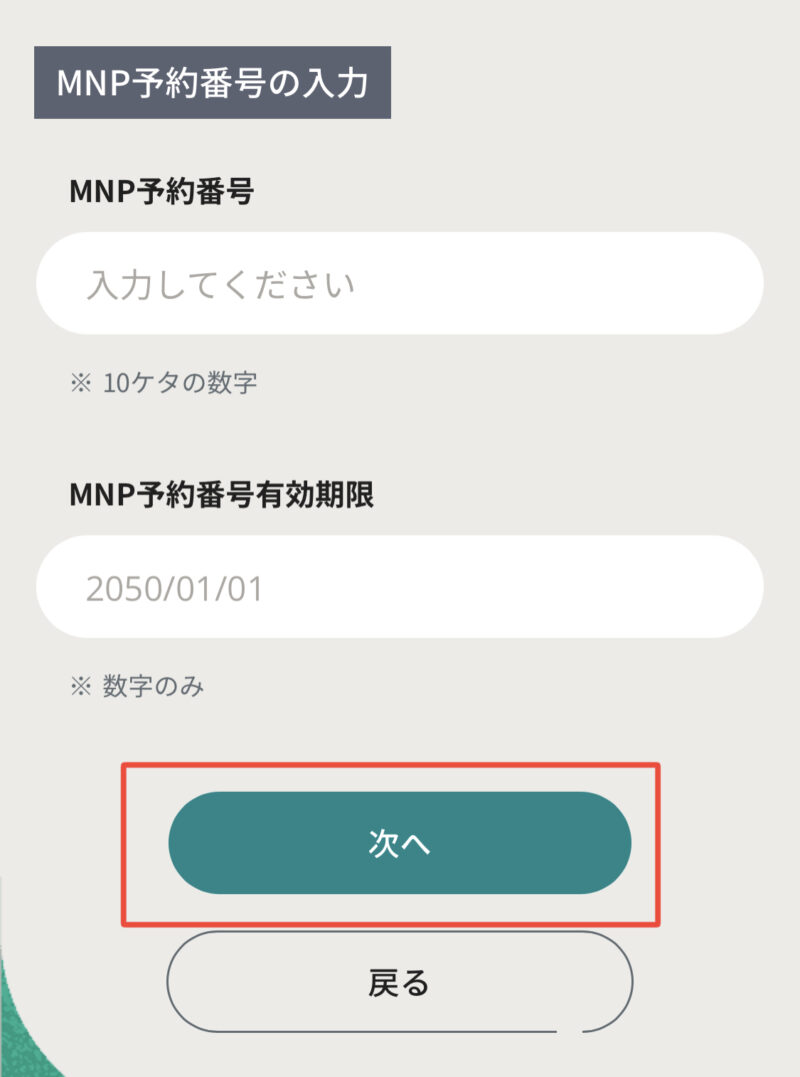
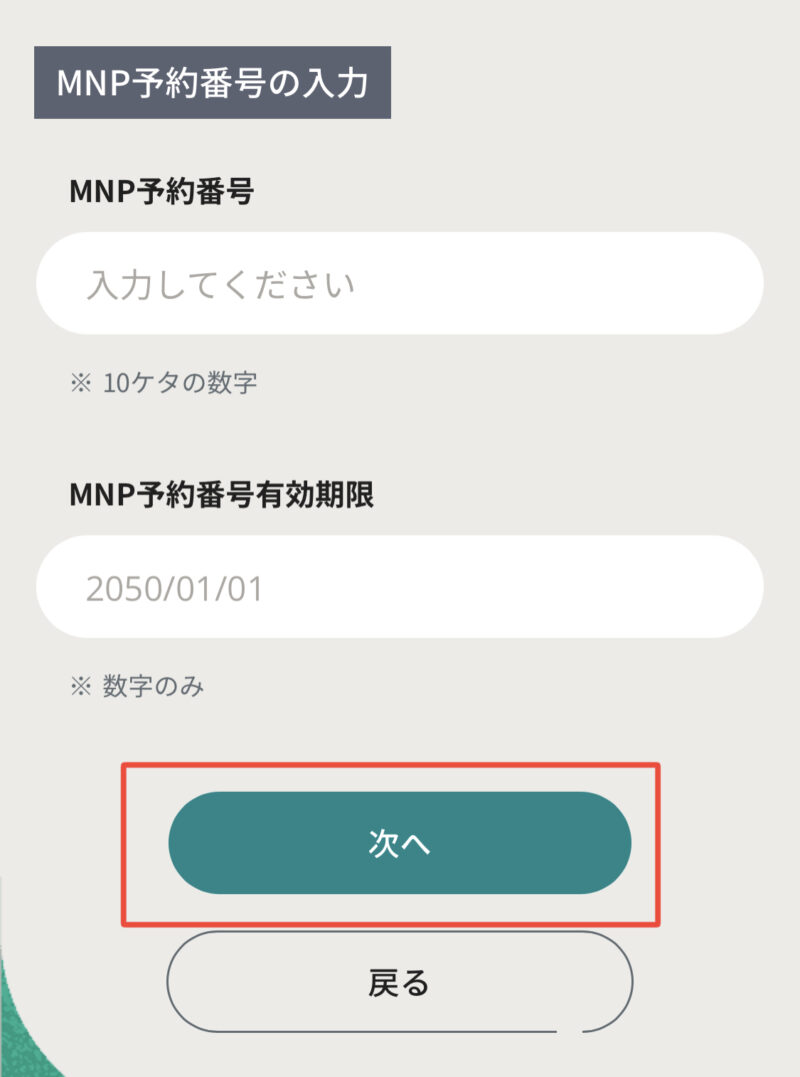
乗り換えする携帯電話番号の入力とすでに取得しているを選択します。
MNP予約番号とMNP予約番号の有効期限を入力します。
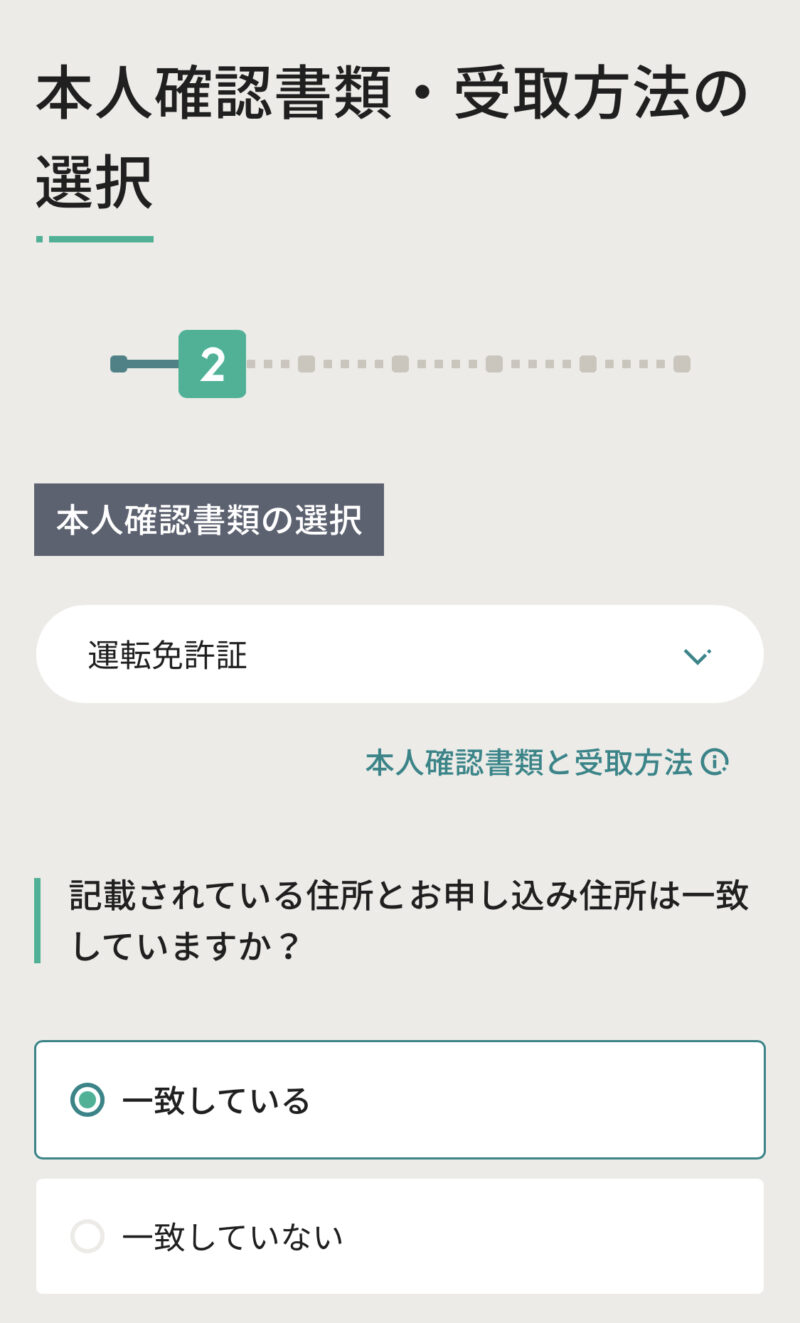
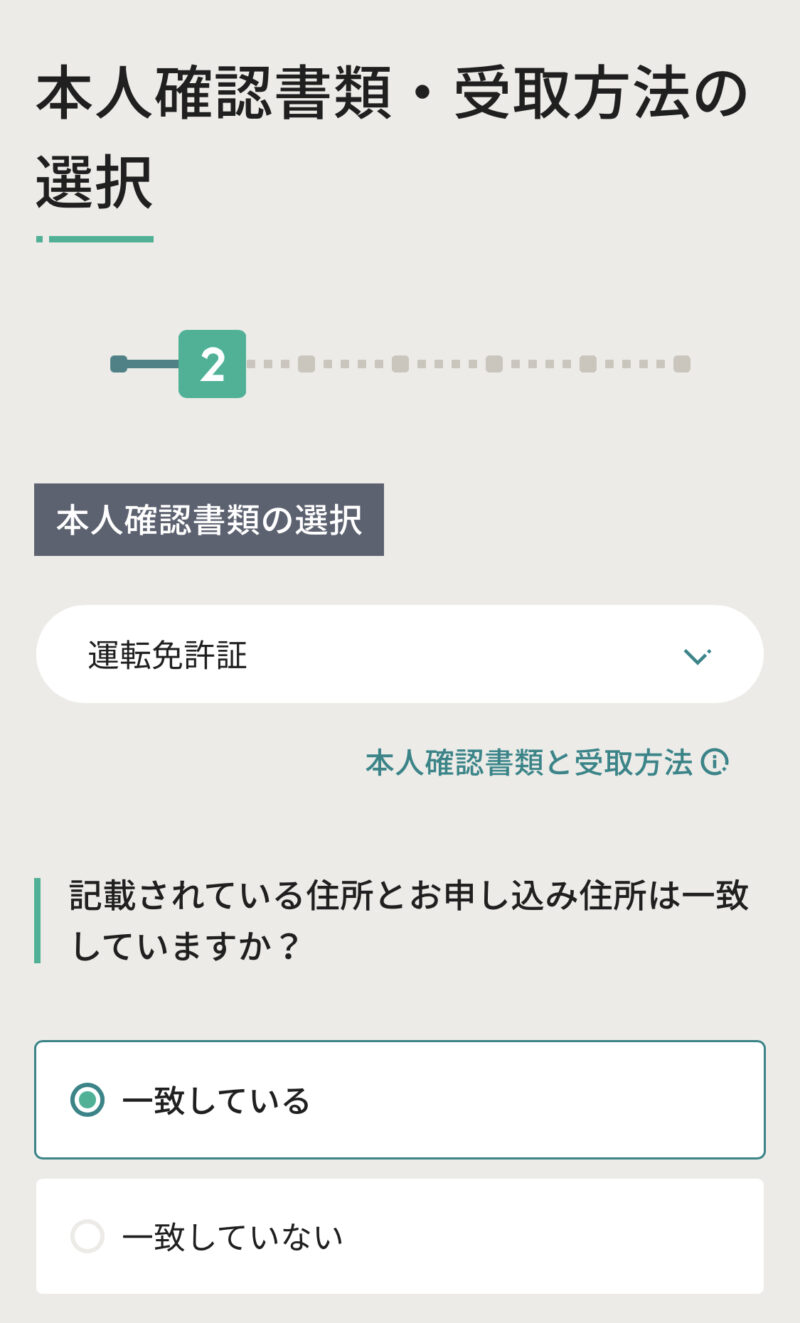
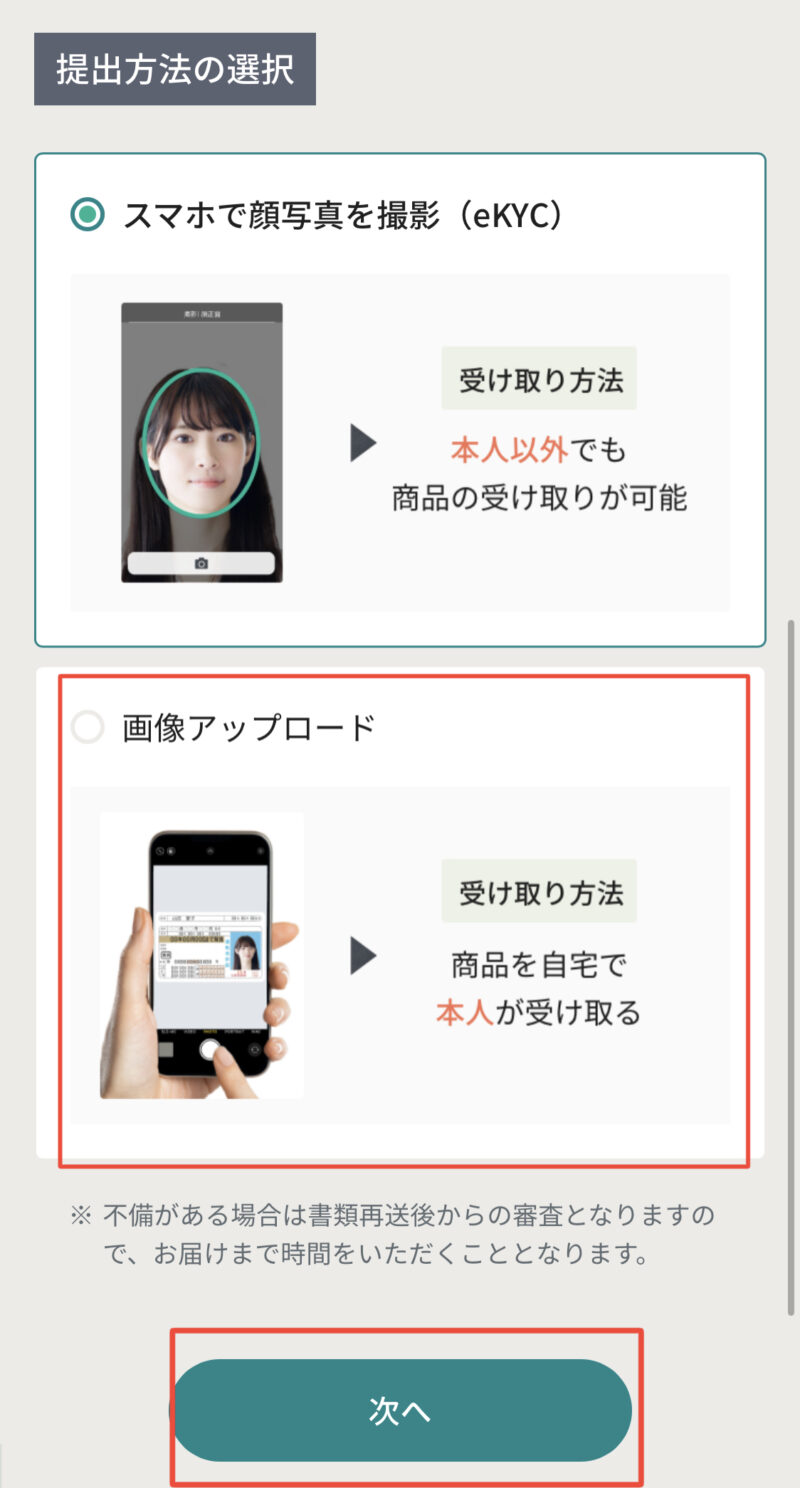
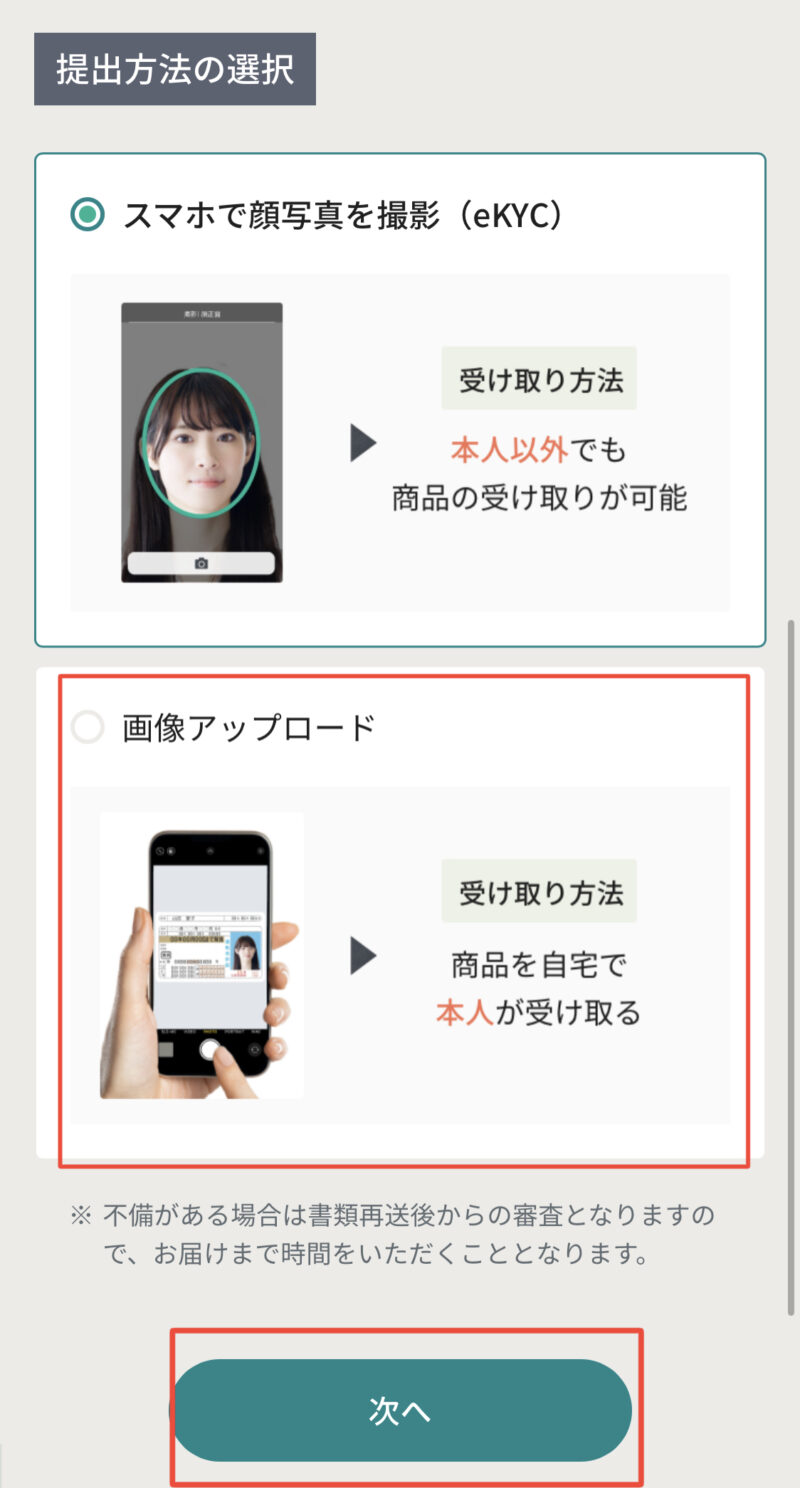
運転免許証かマイナンバーカードを選択します。
画像のアップロードを選択して次へをタップします。
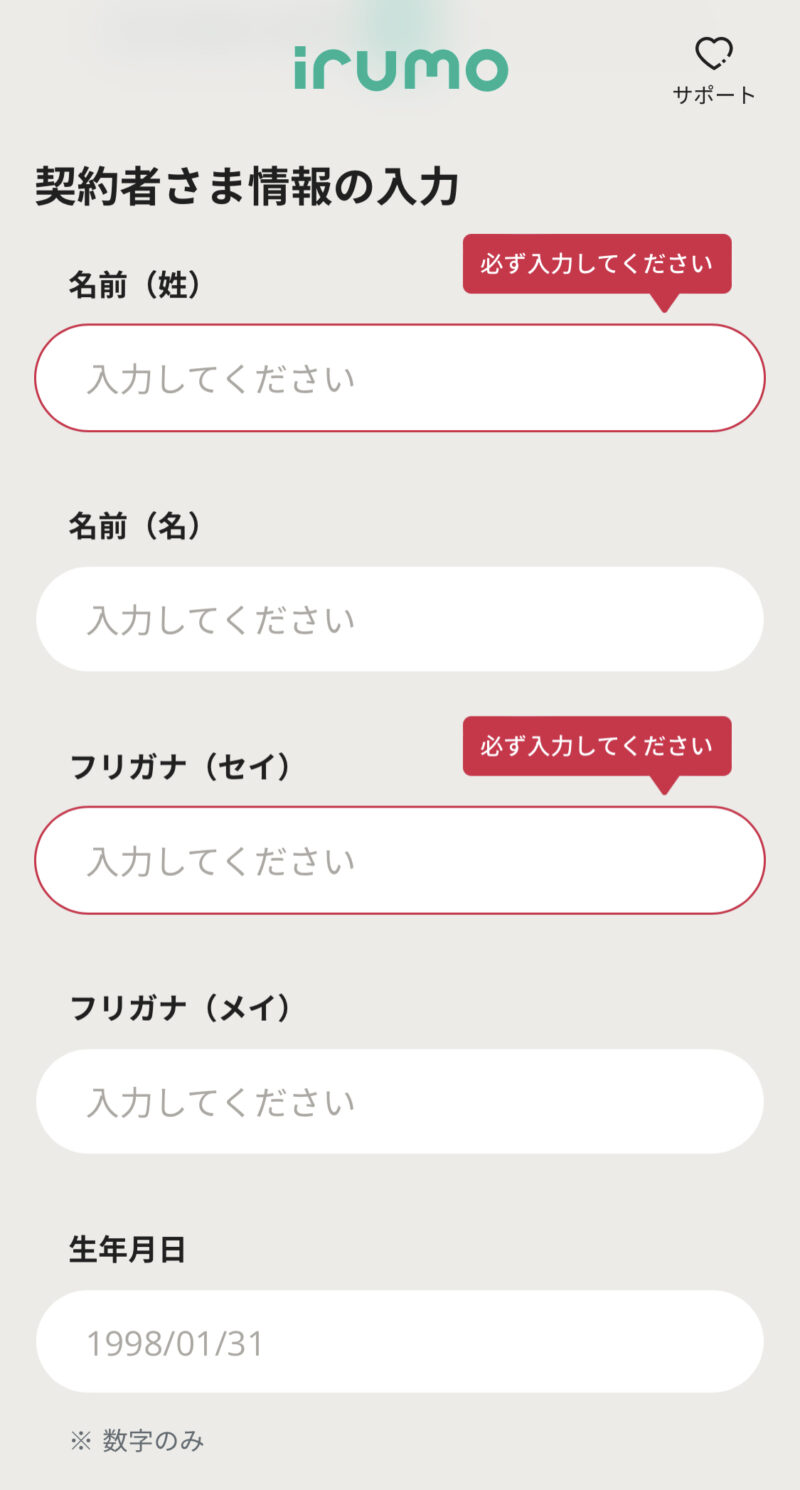
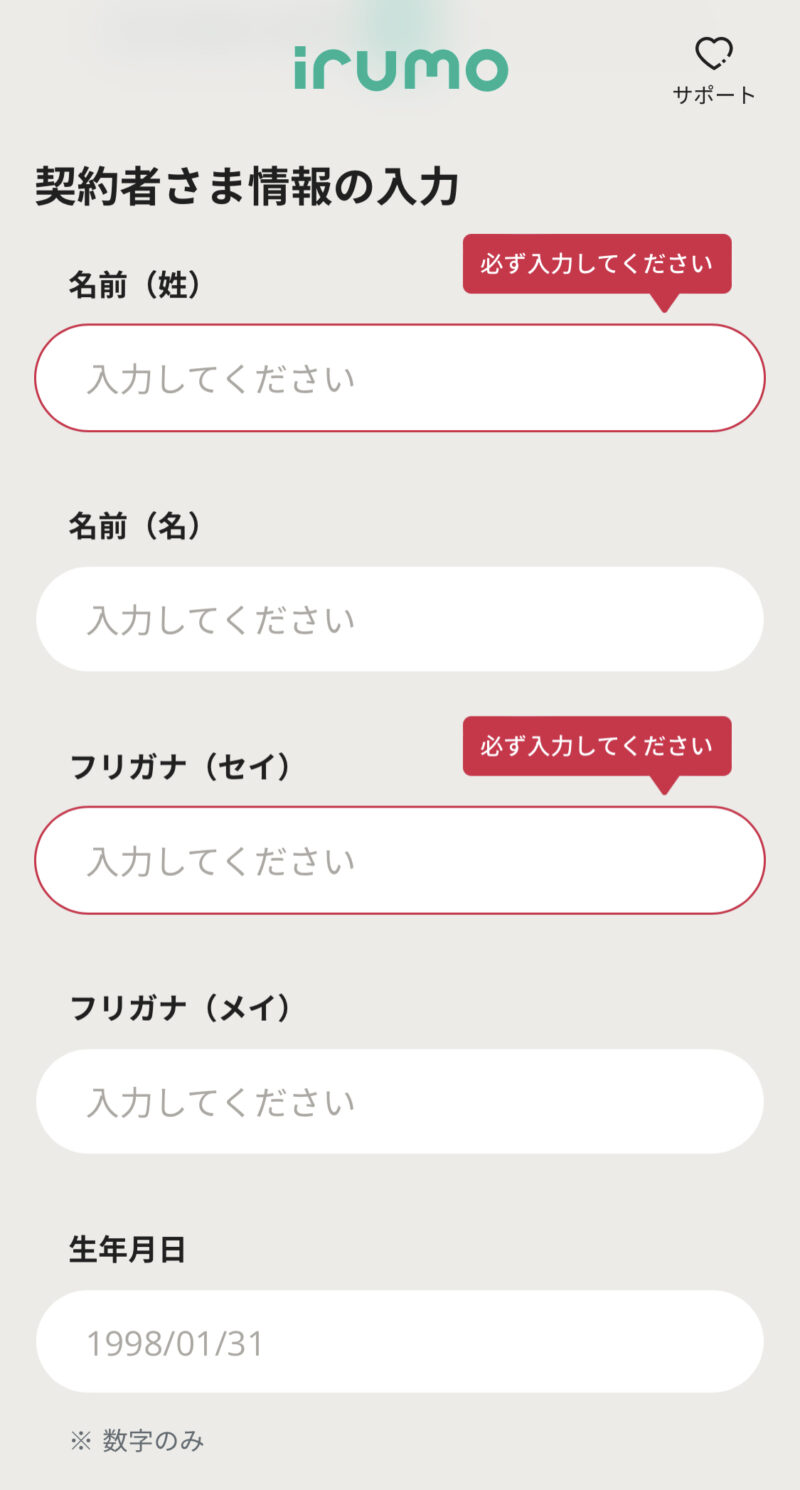
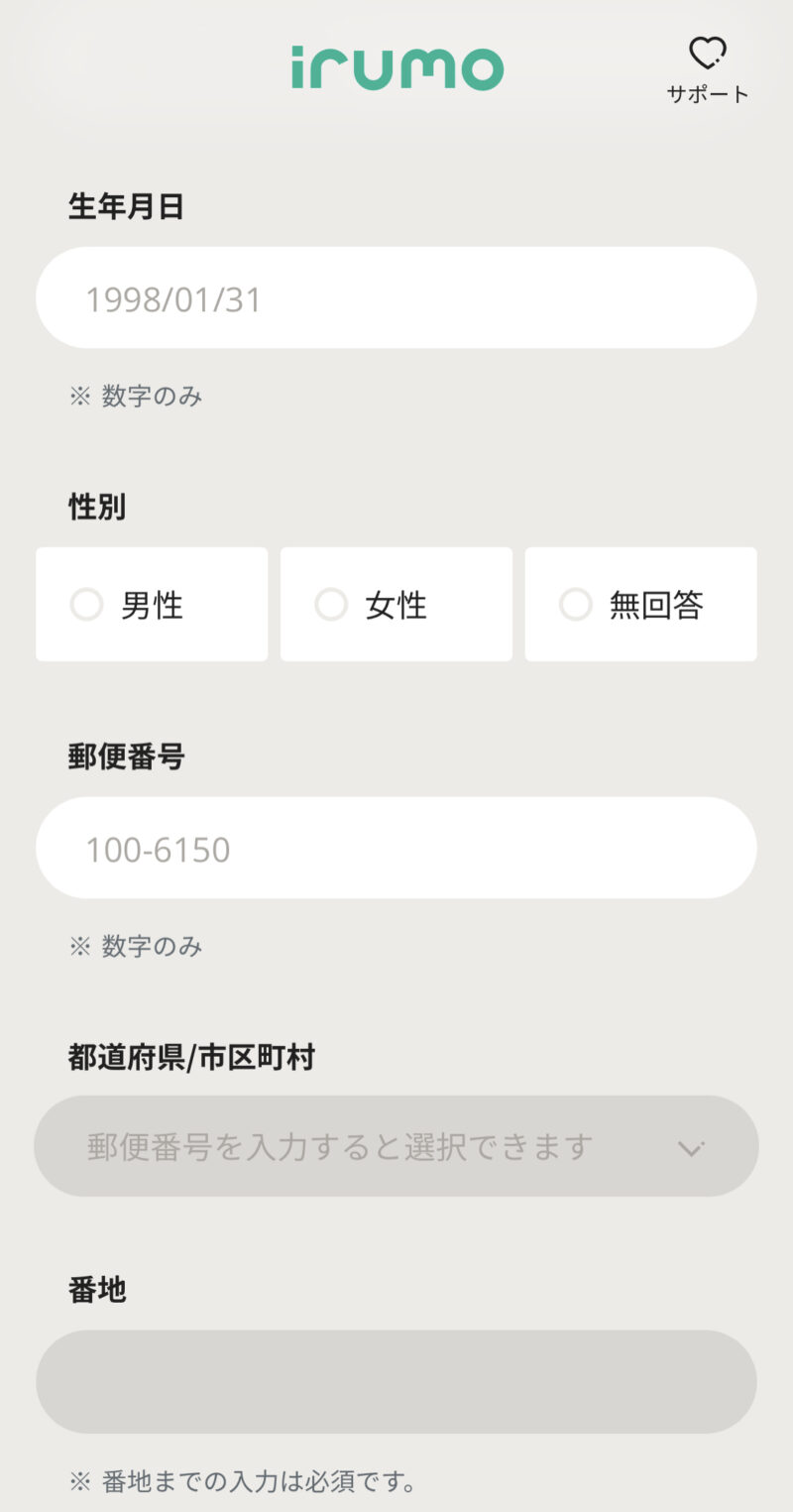
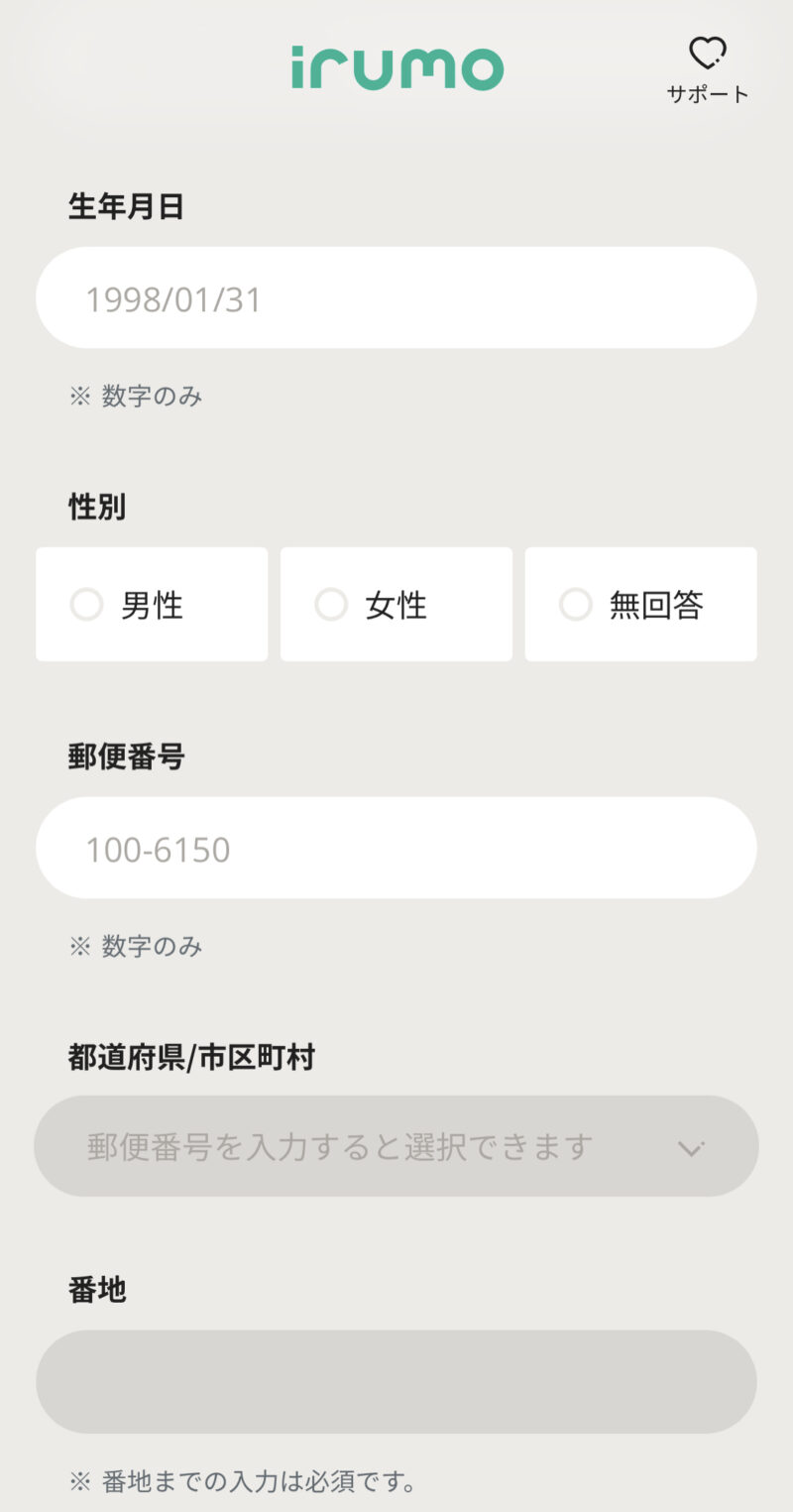
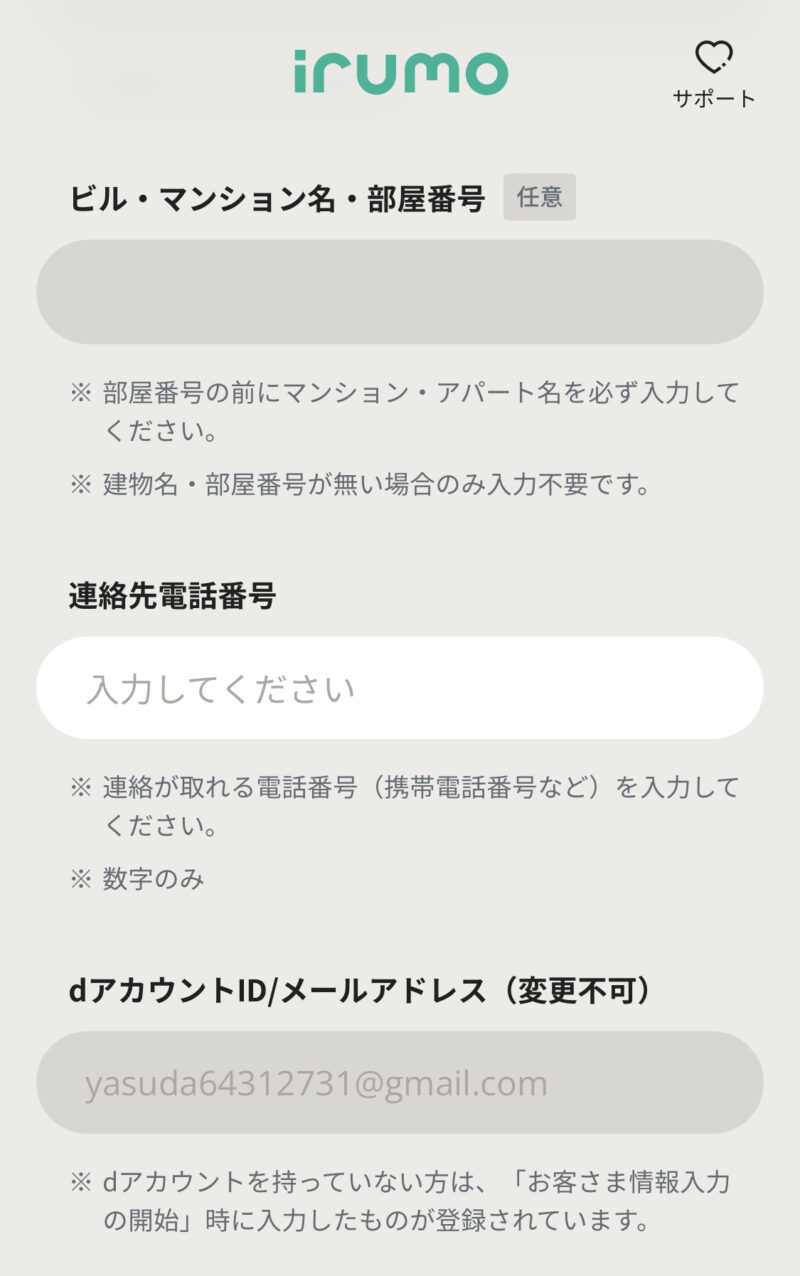
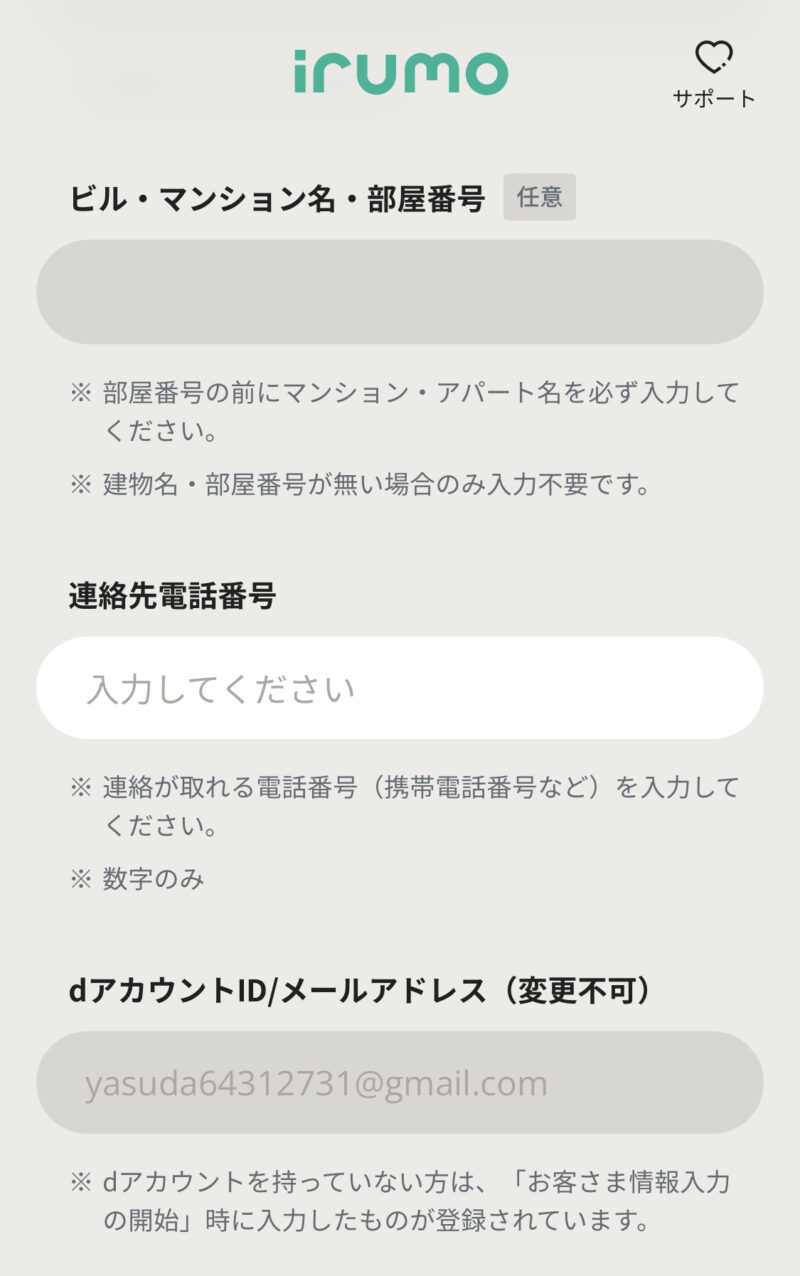
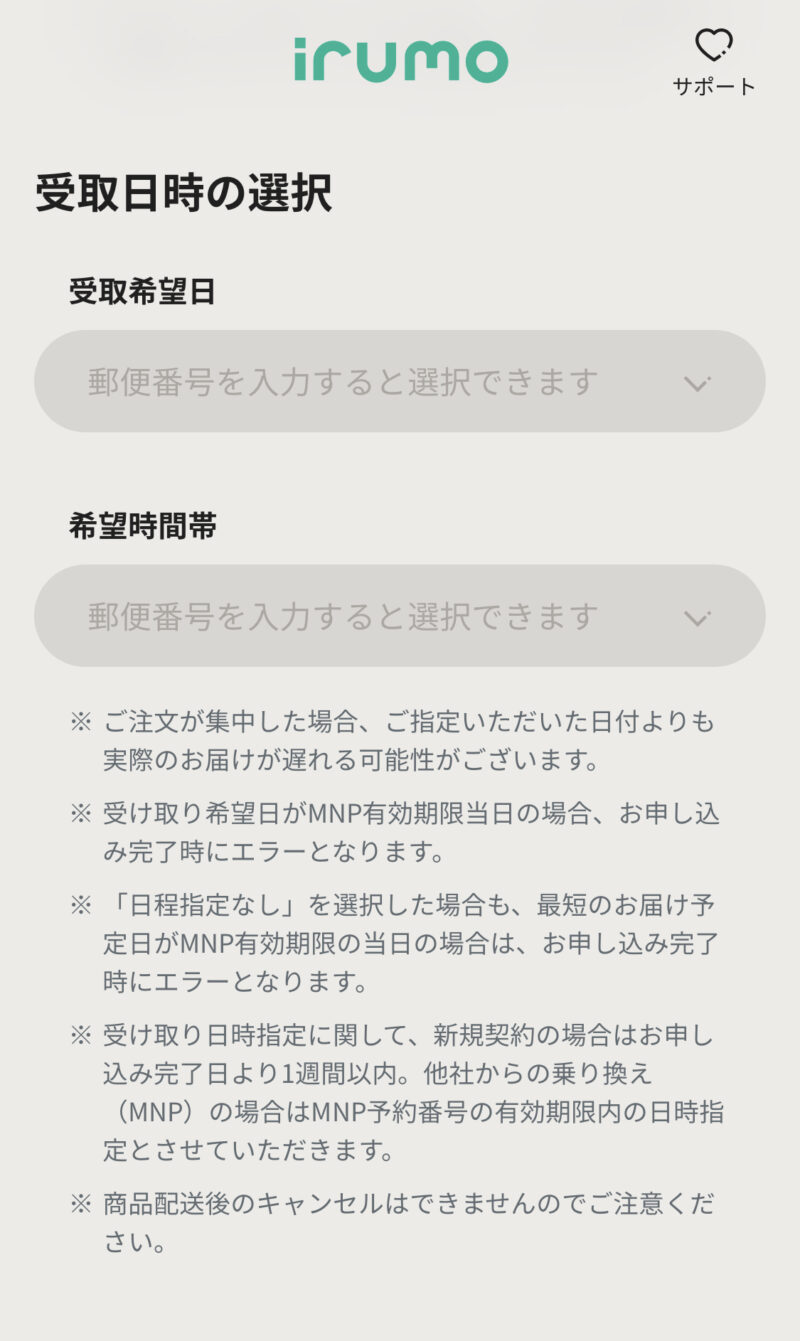
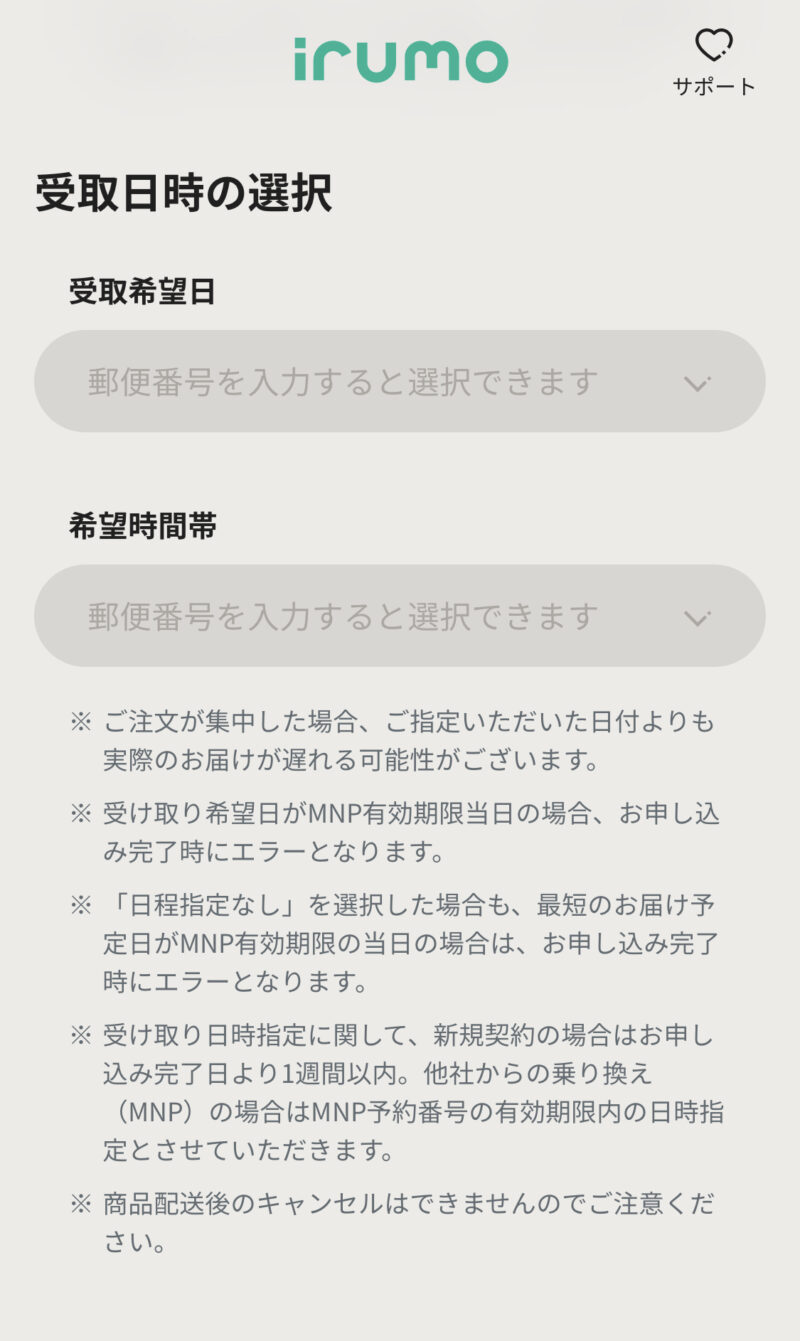
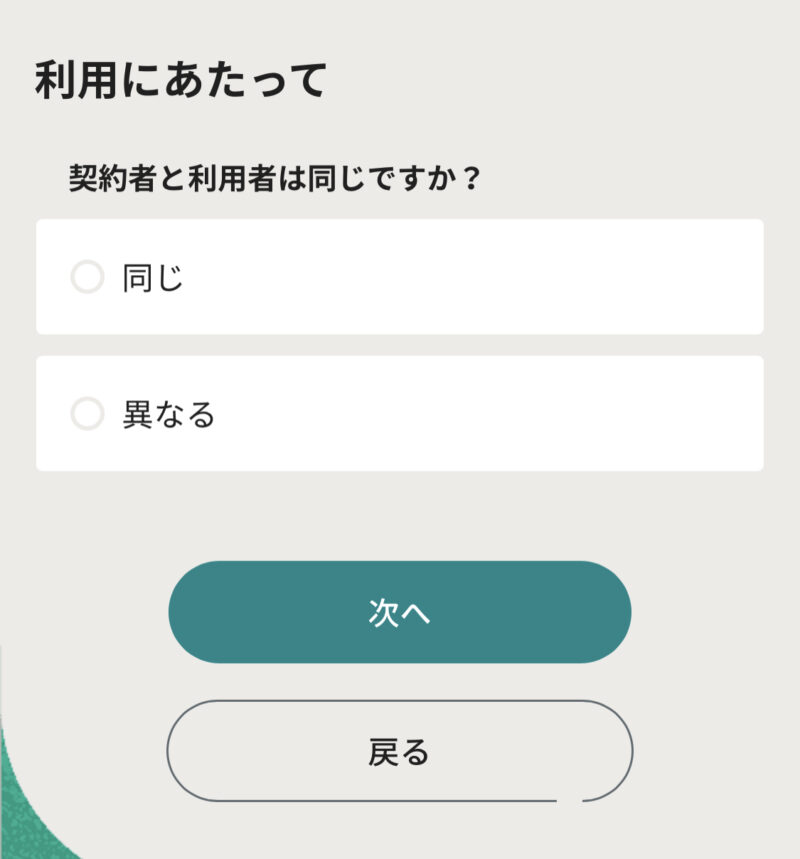
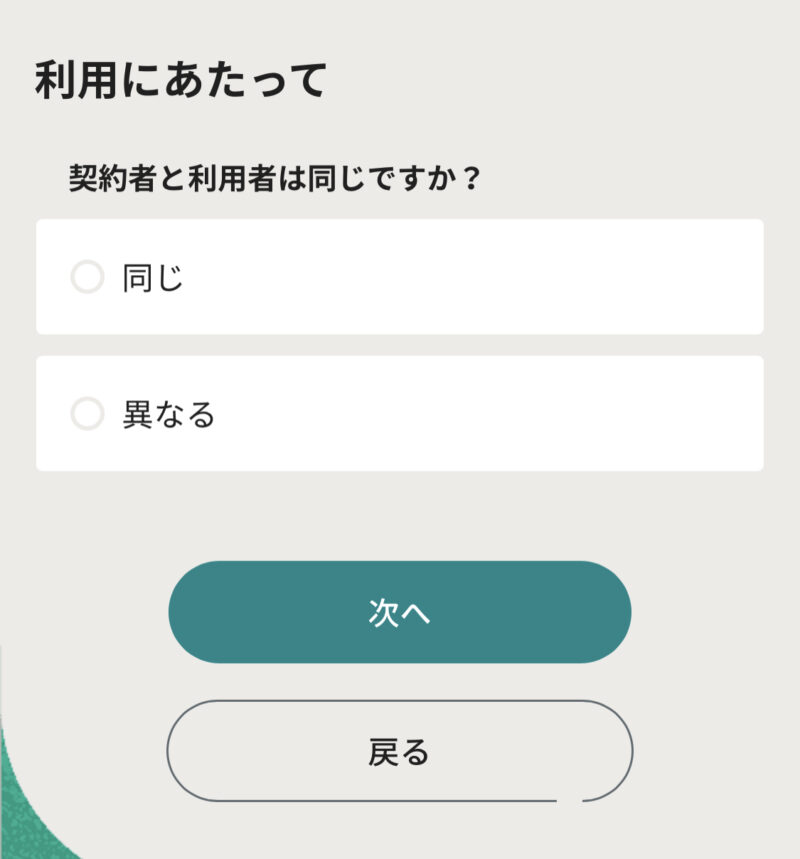
- 名前
- フリガナ
- 生年月日
- 性別
- 郵便番号
- 住所
- 連絡先電話番号
- dアカウント(自動)
- SIMカード受取日時
- 利用者確認
すべて入力し、次へをタップします。
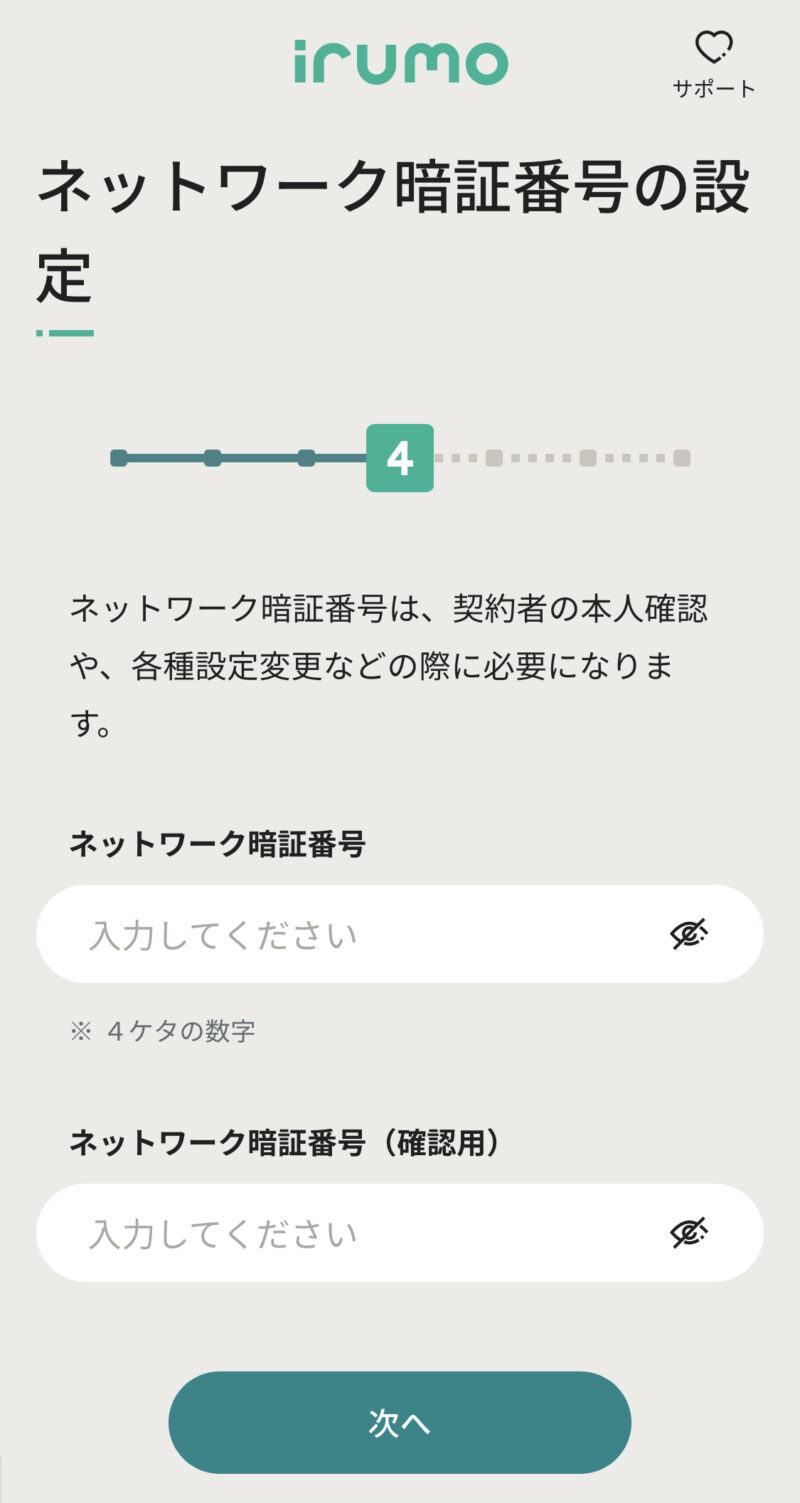
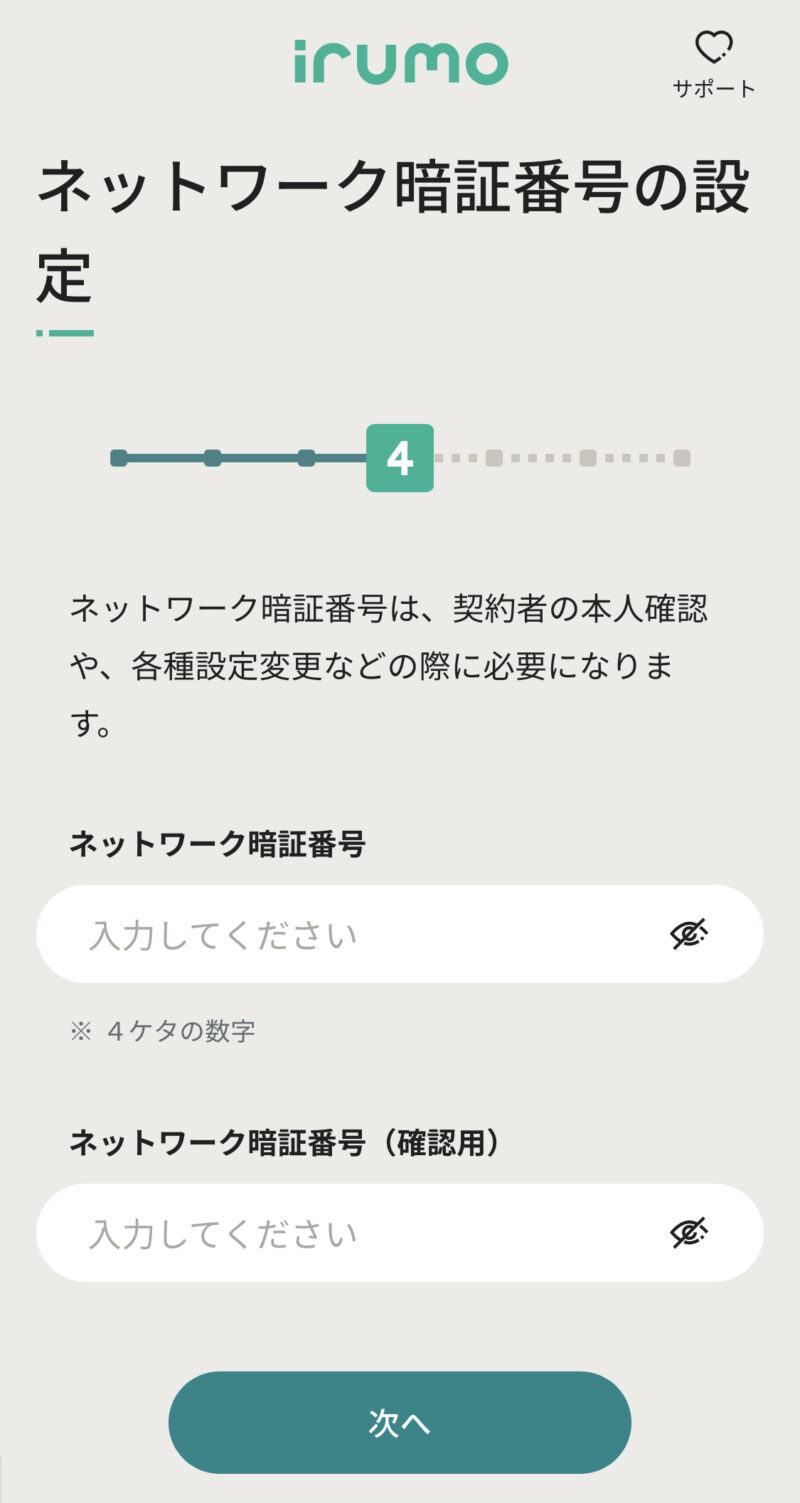
希望のネットワーク暗証番号(数字4桁)を入力し、
次へをタップします。
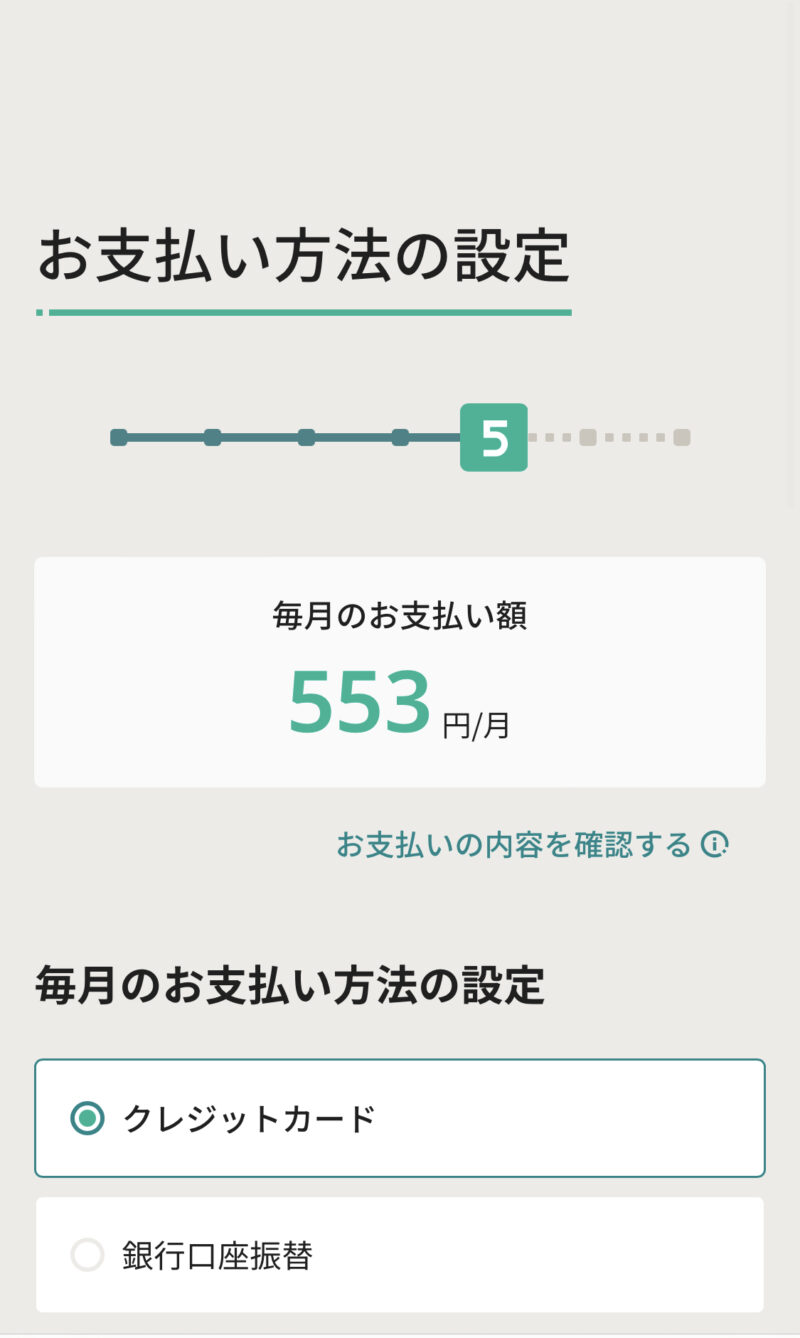
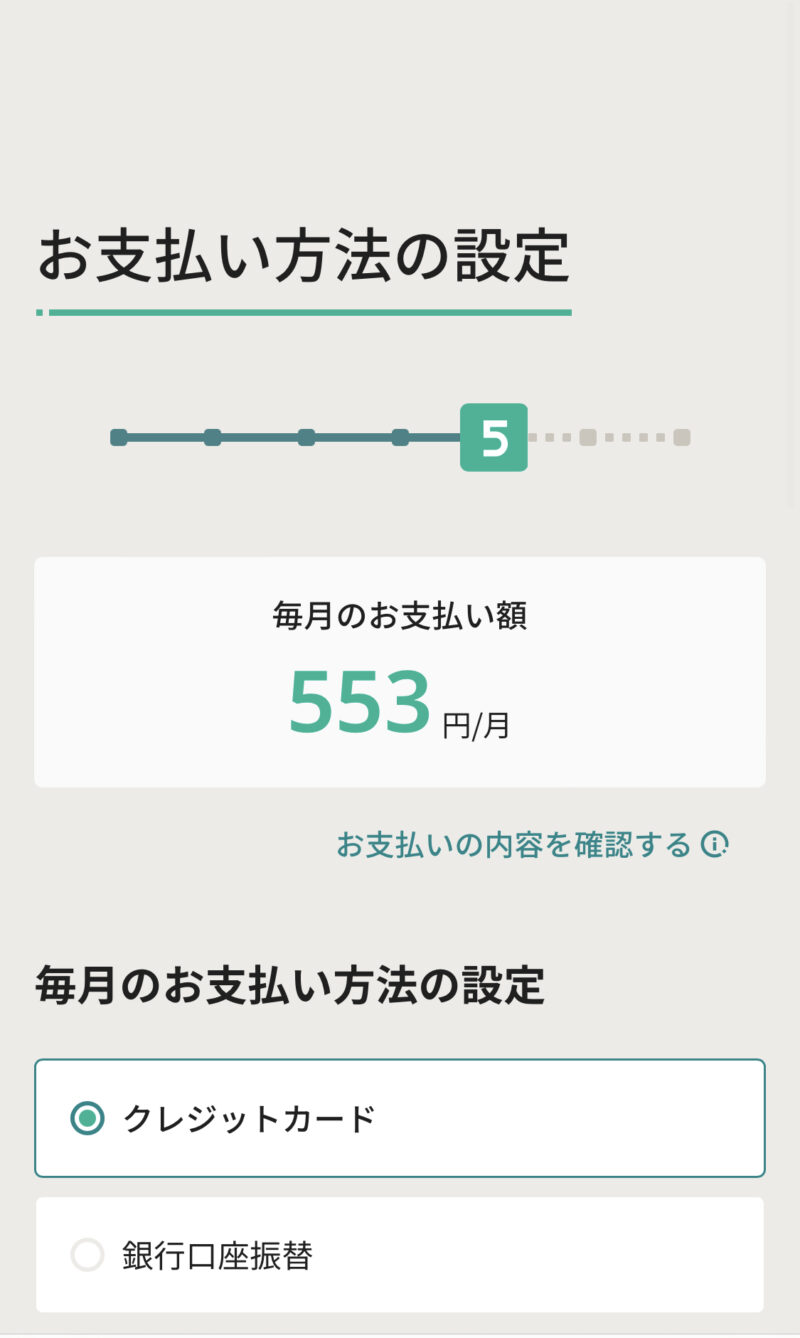
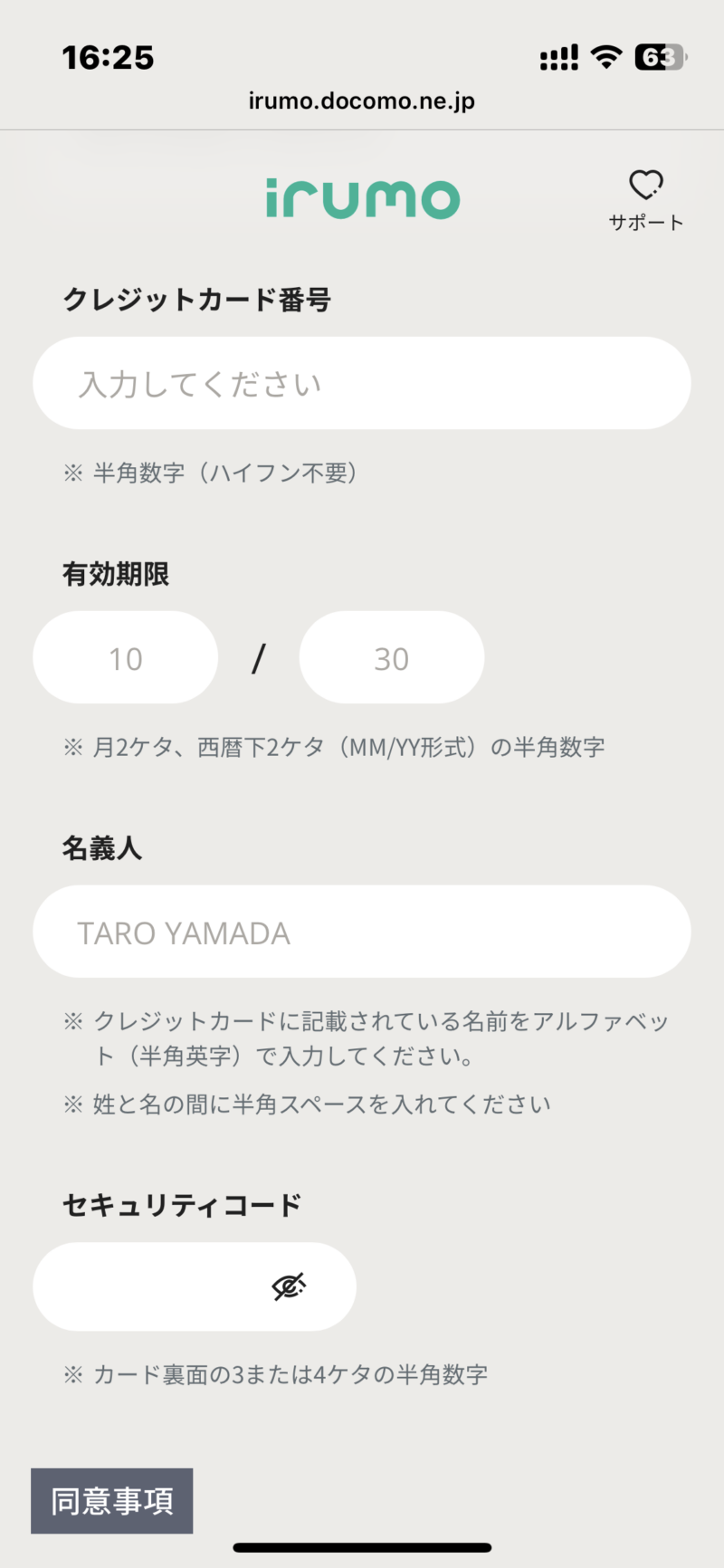
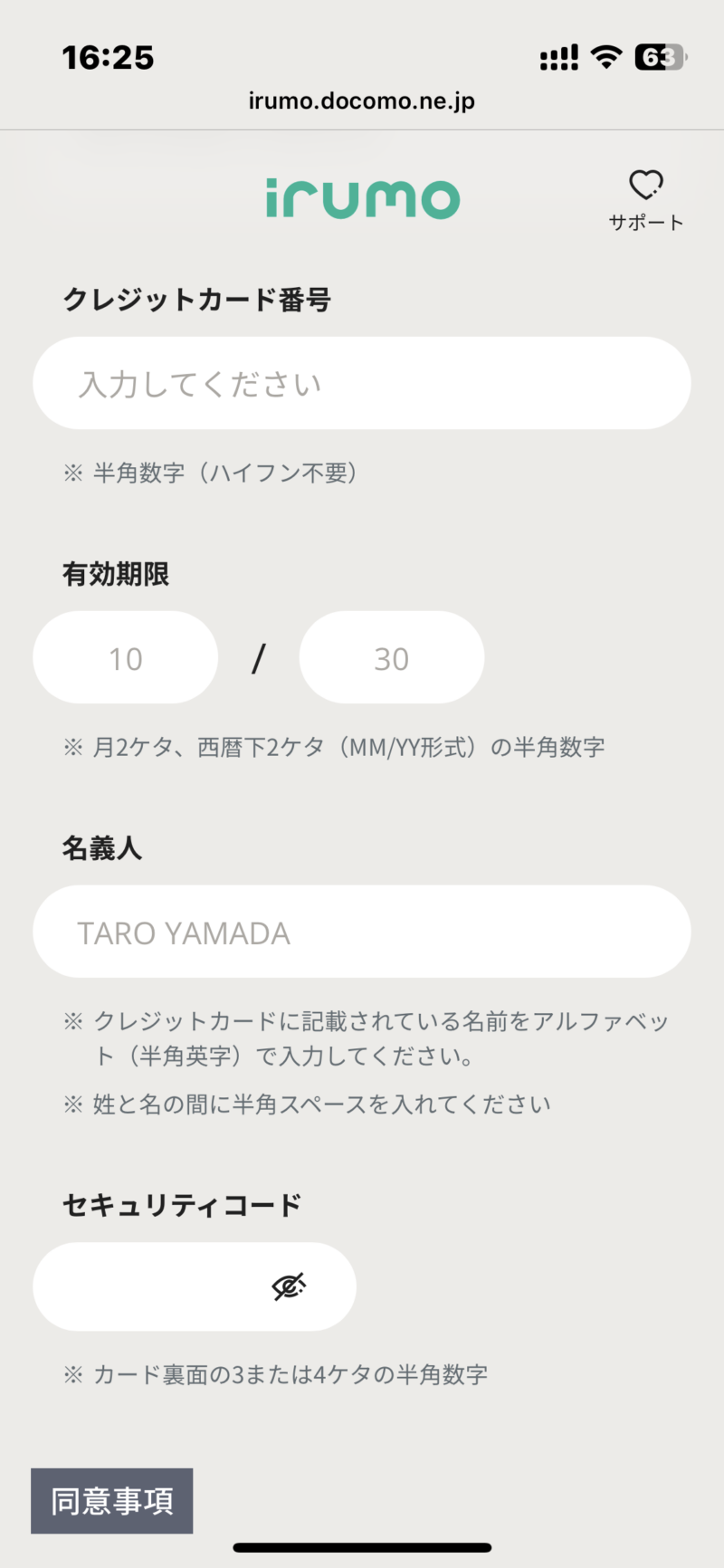
クレジットカードを選択し、カード情報を入力し次へをタップします。
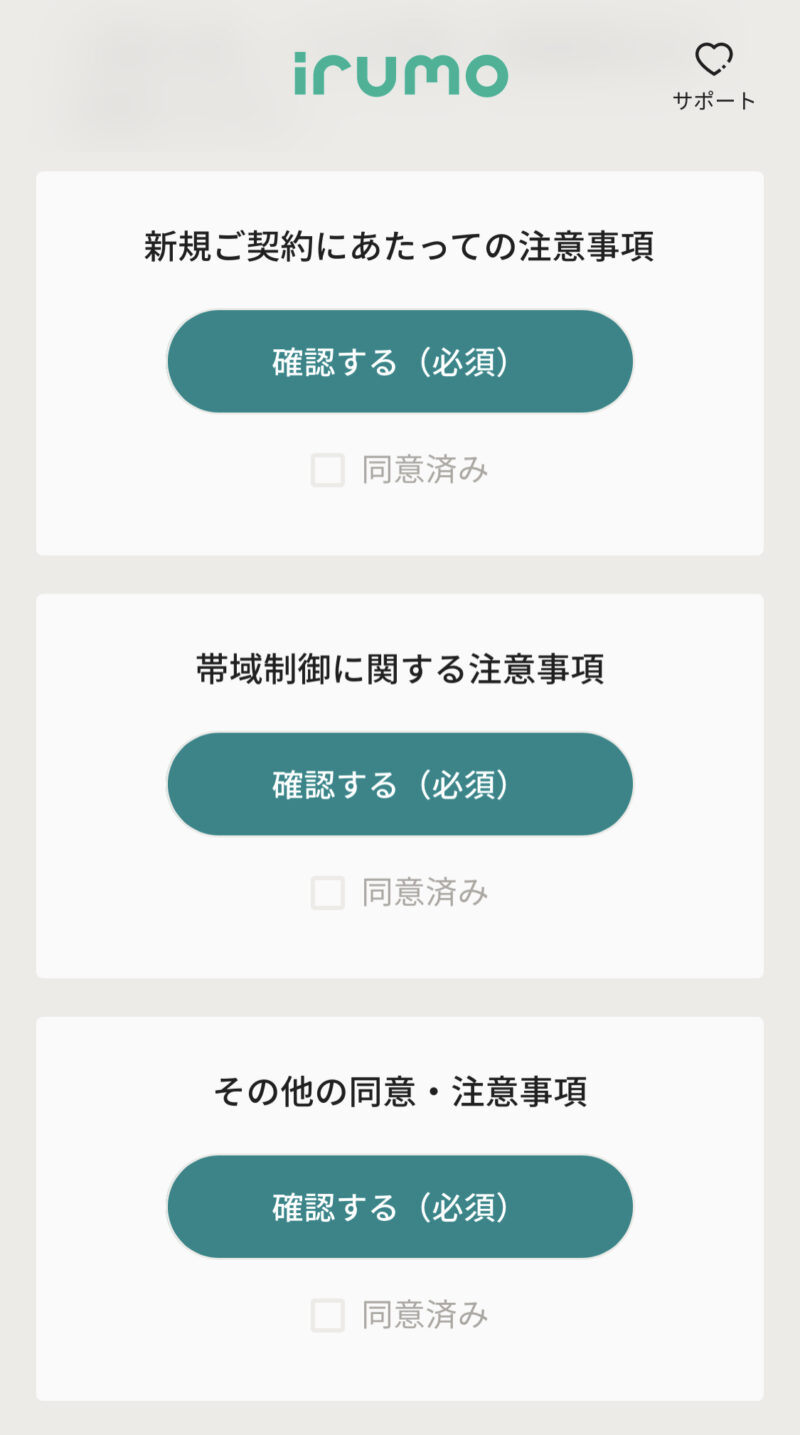
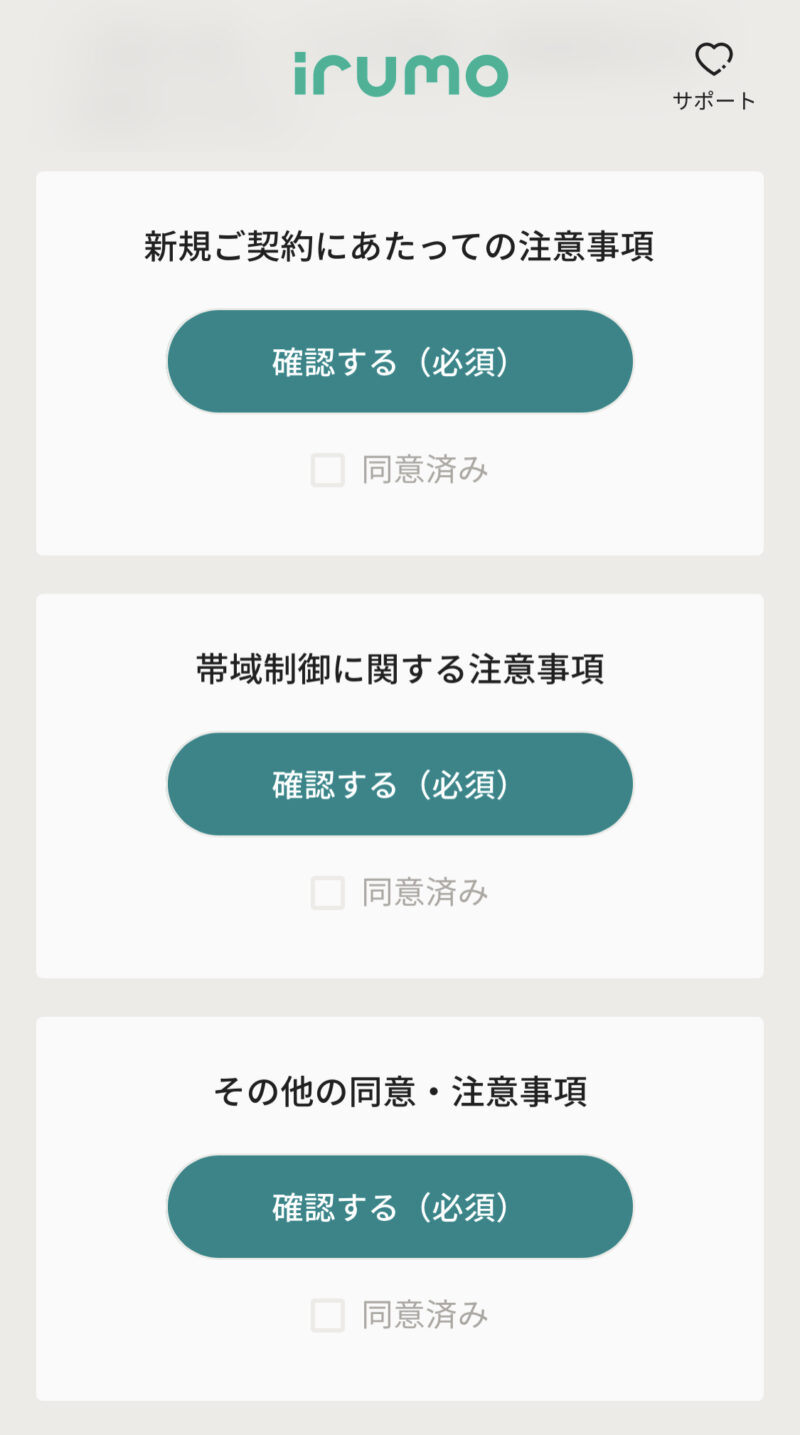
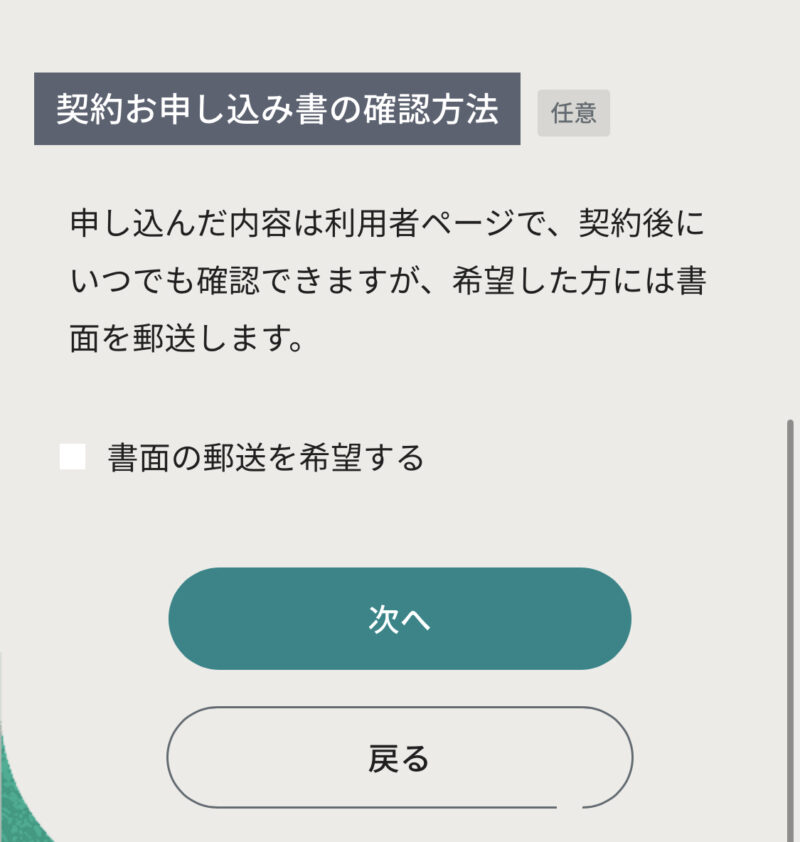
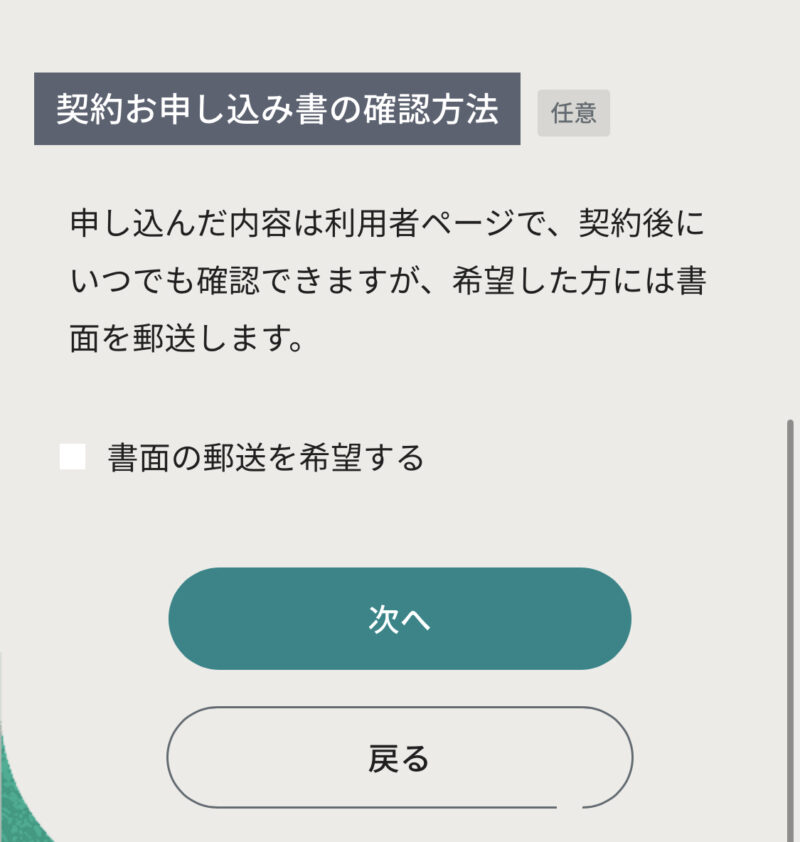
注意事項をすべて読み、次へをタップします。
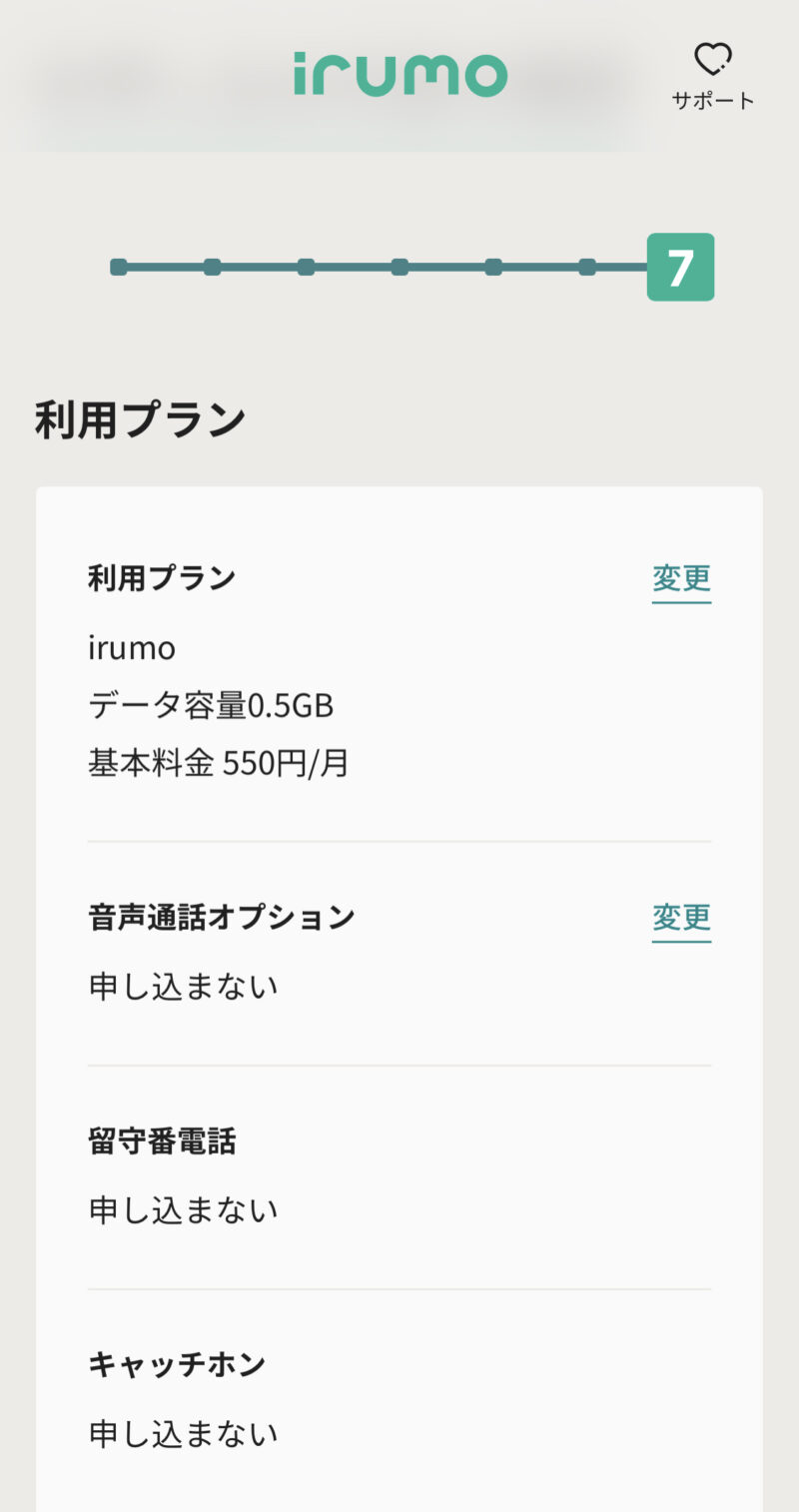
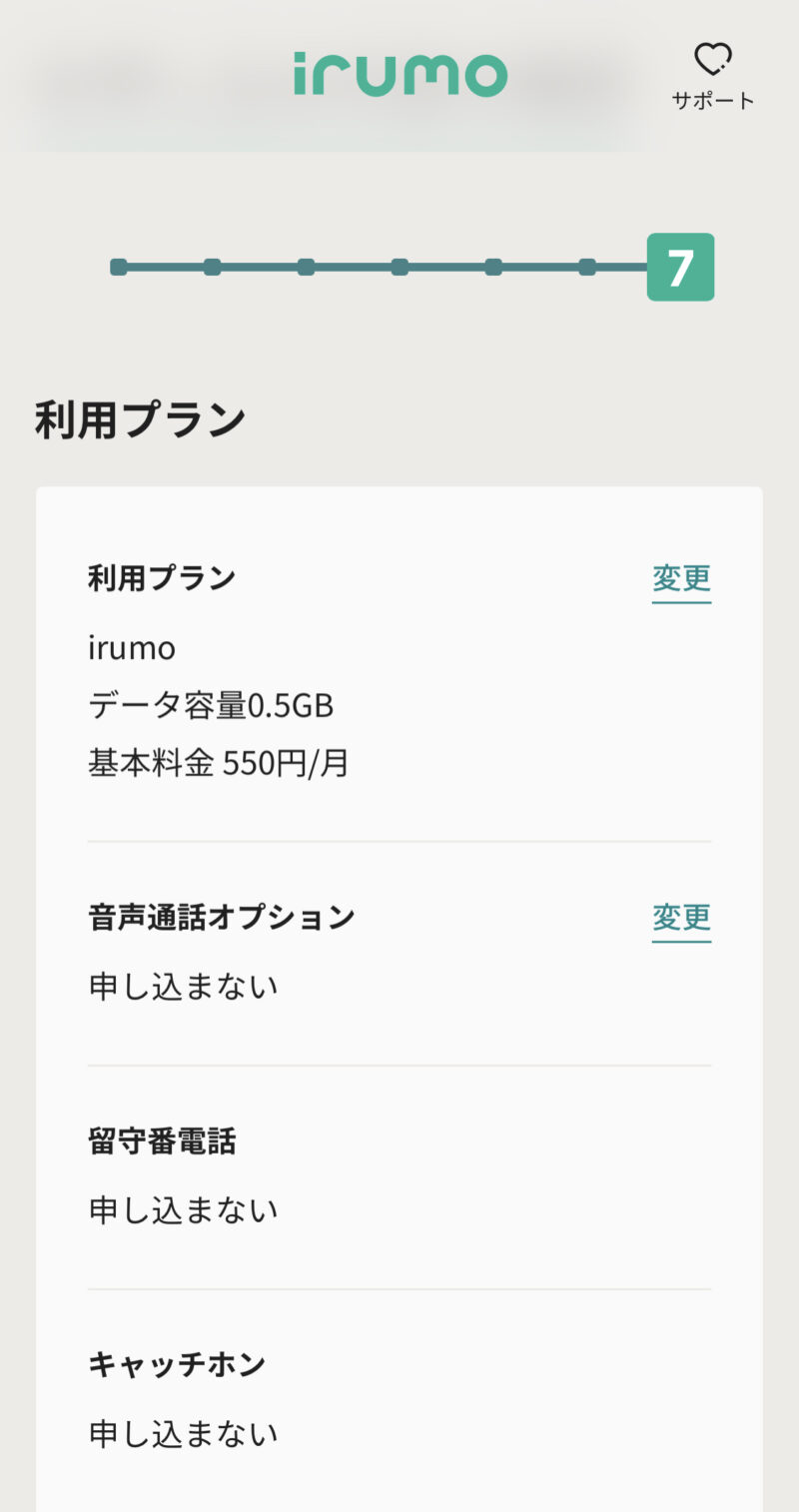
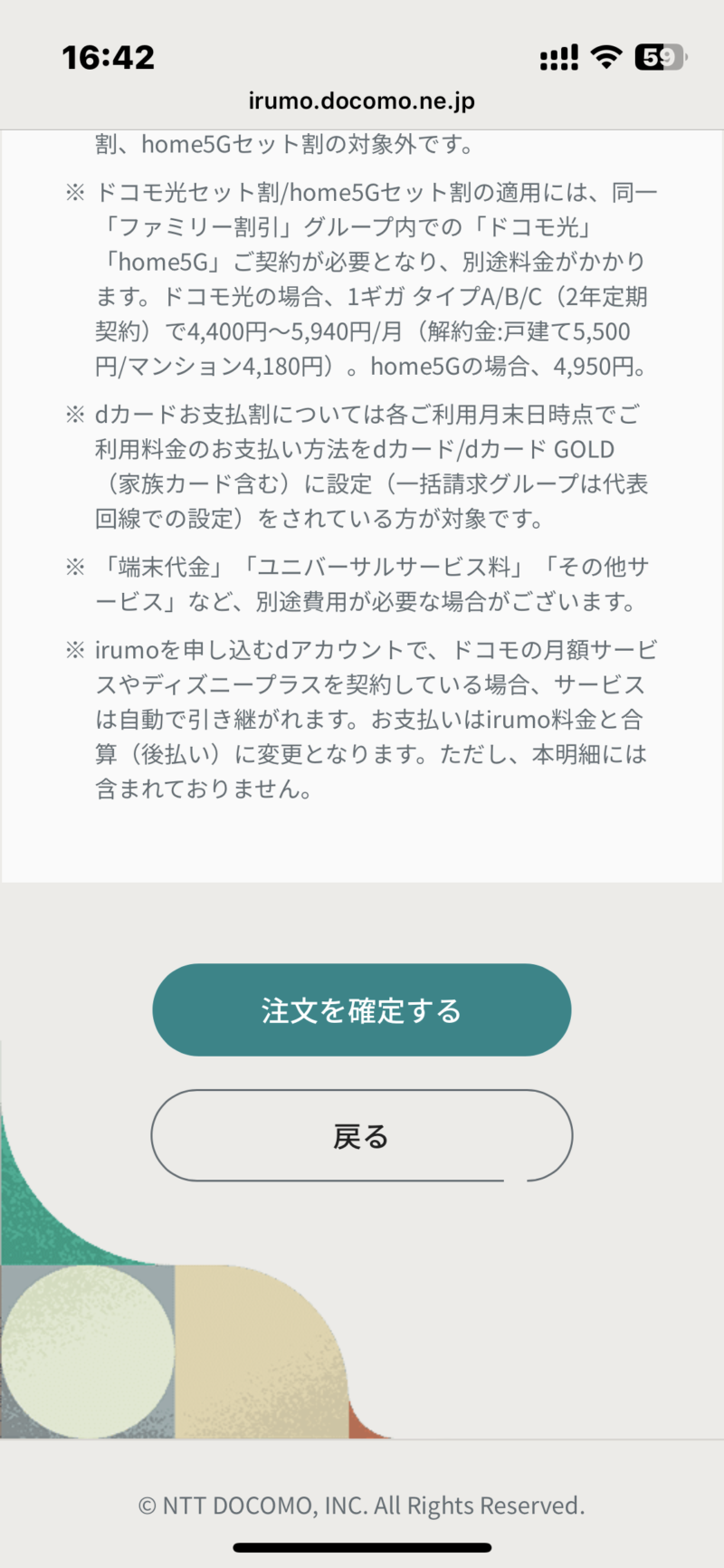
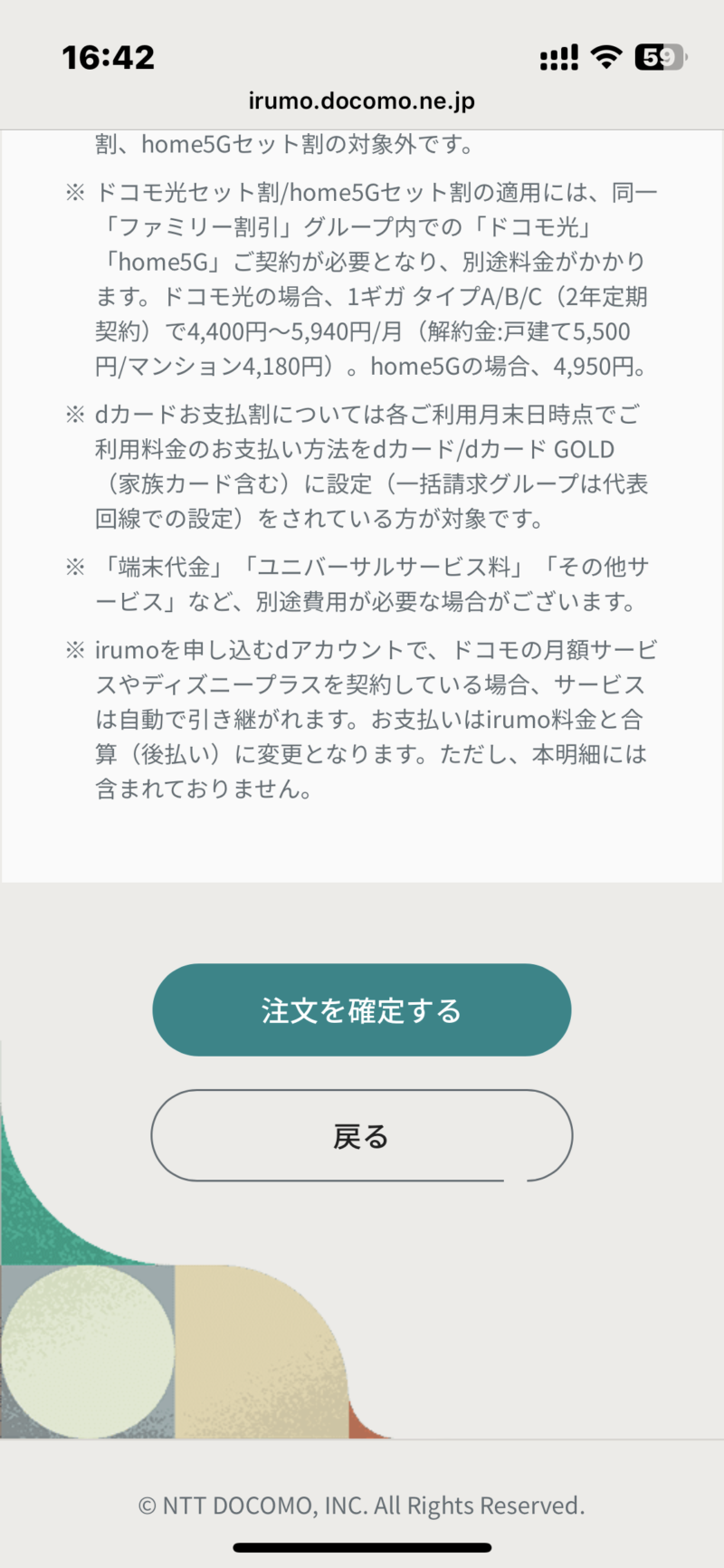
お申し込み内容を確認にし、入力に誤りがなければ注文を確定するをタップします。
後日受け取り希望日にirumoのSIMカードが送られてきます。



以上で申し込みは完了です!お疲れ様でした!!
申し込みだけではirumoの乗り換えは完了していません!
SIMカードが送られてきてから行う、『開通手続き』をしてお乗り換えが完了します。
irumo初期設定方法
商品到着後の初期設定をしてお乗り換えが完了します。
irumoにログインします。
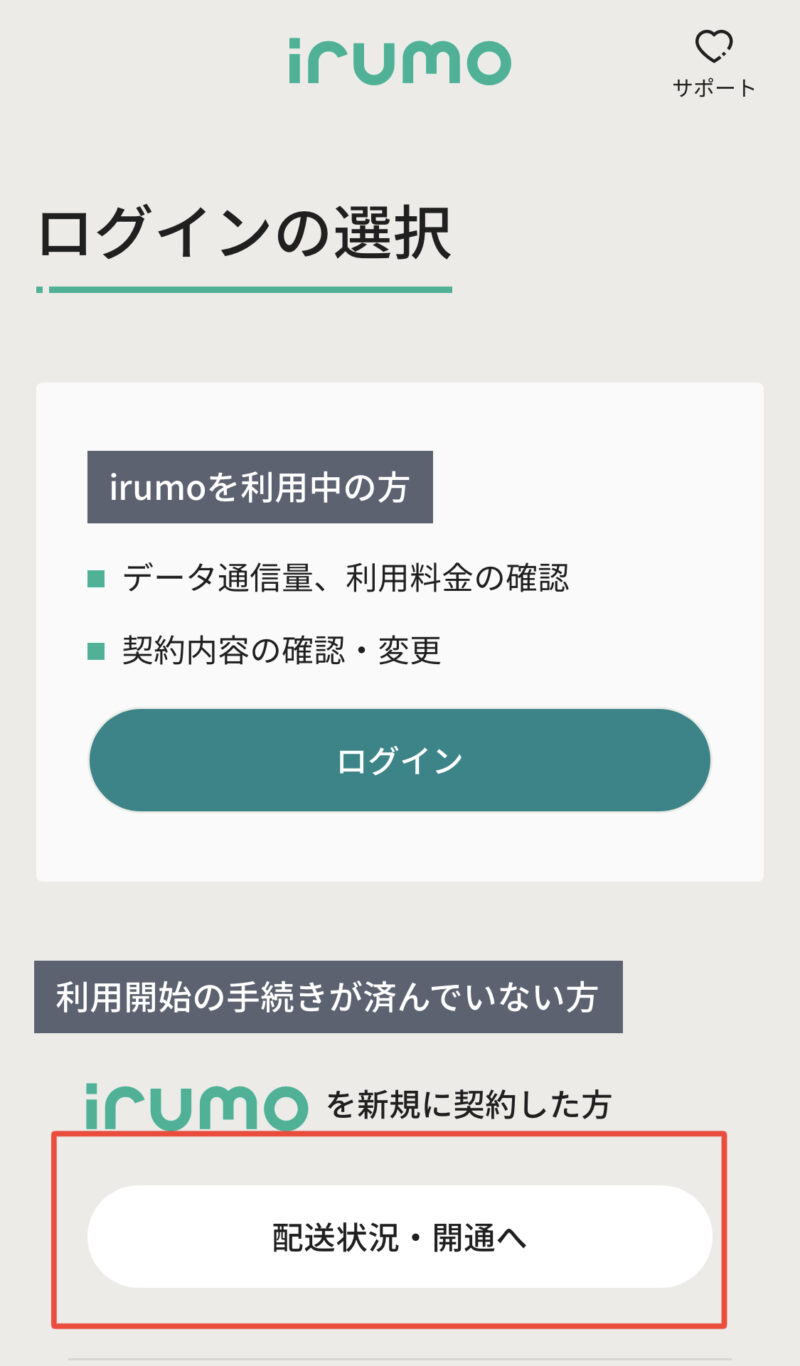
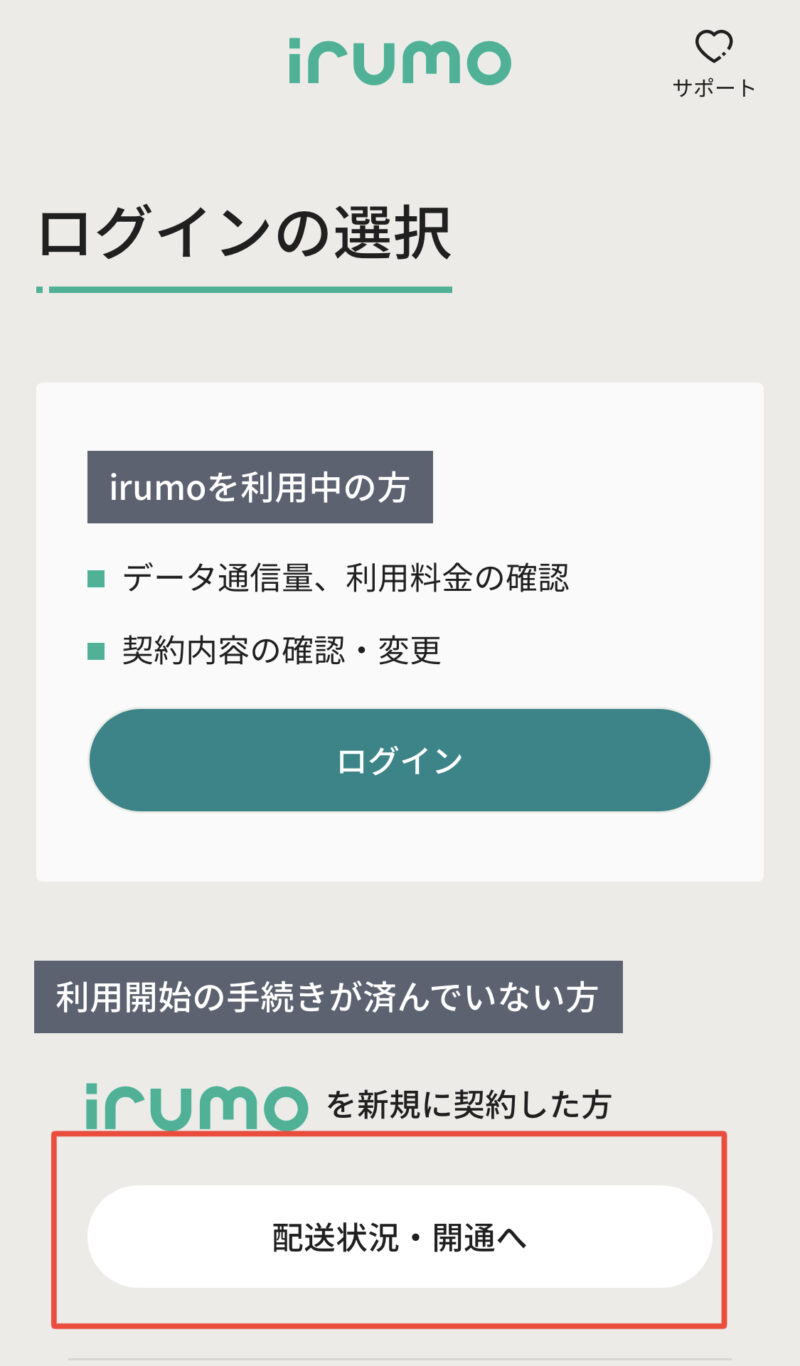
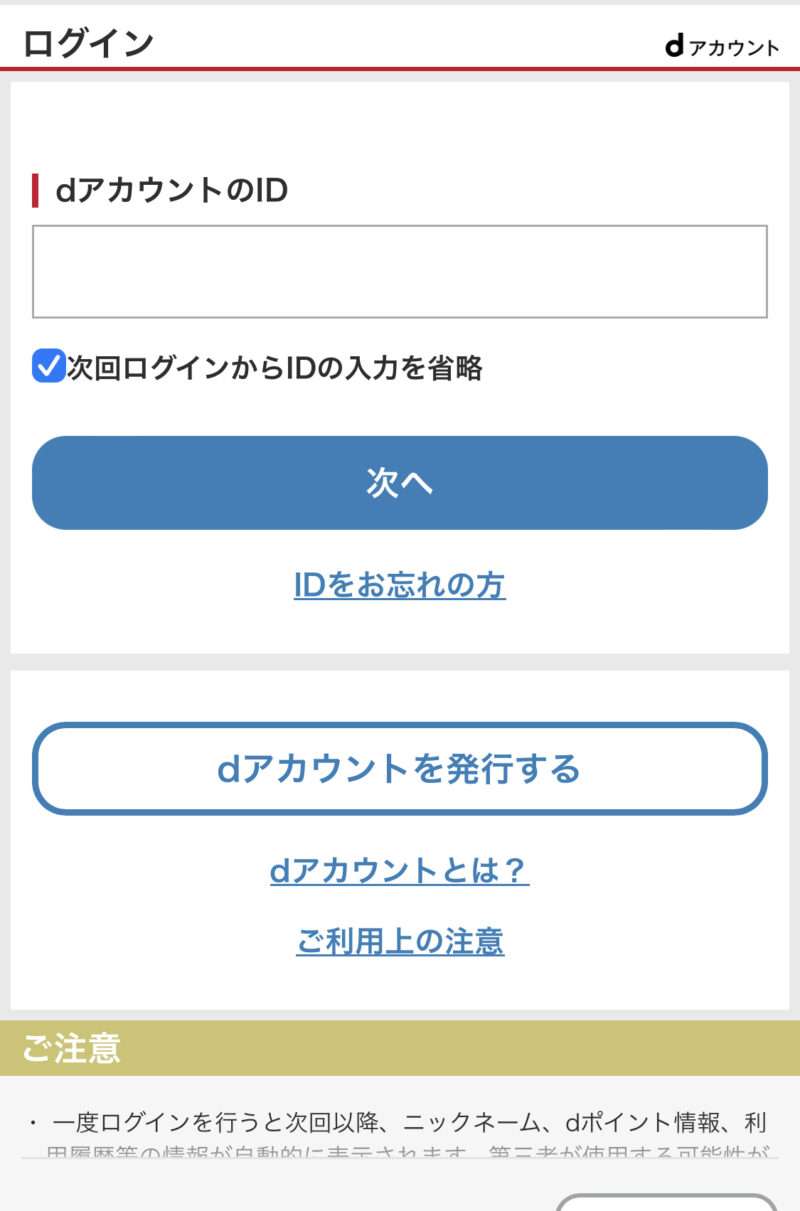
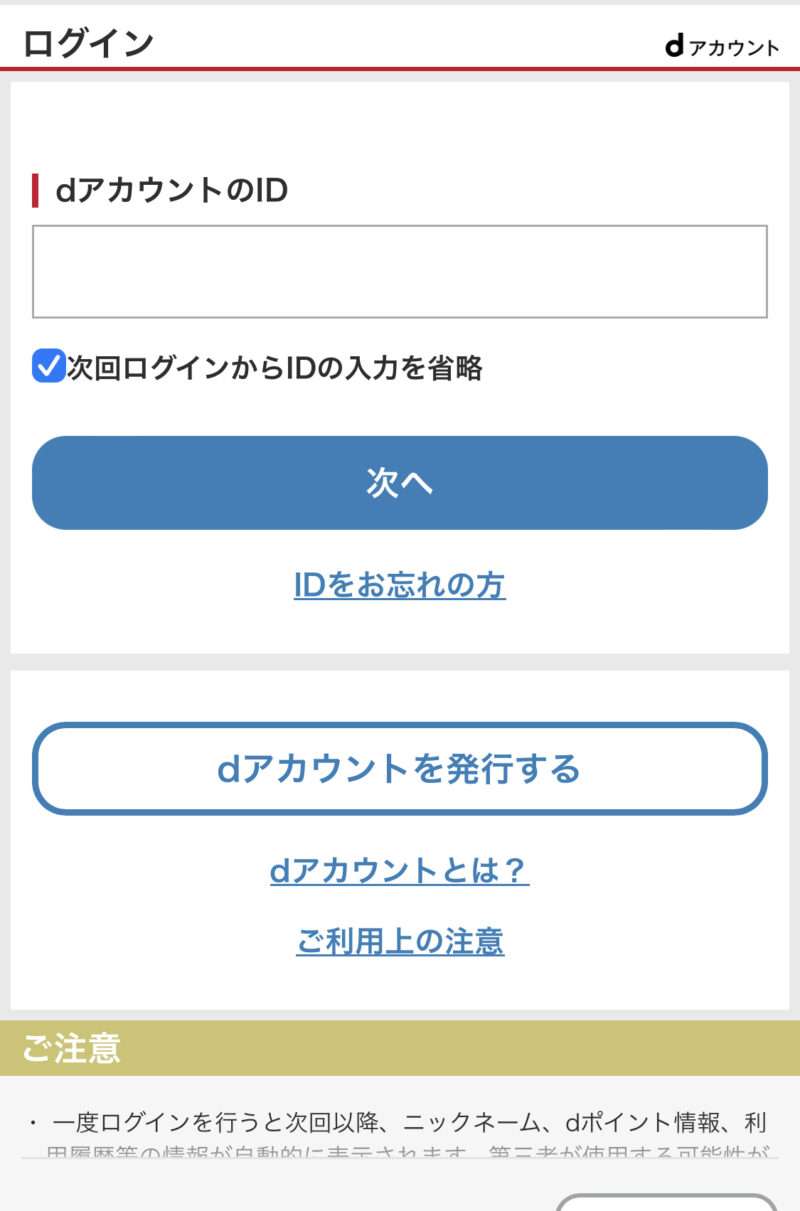
配送状況・開通をタップし、irumo申し込み時利用したdアカウントでログインします。
2. 「切り替え(開通)手続きへ」を押す
商品が出荷されると、切り替え(開通)手続きのボタンが表示されます。
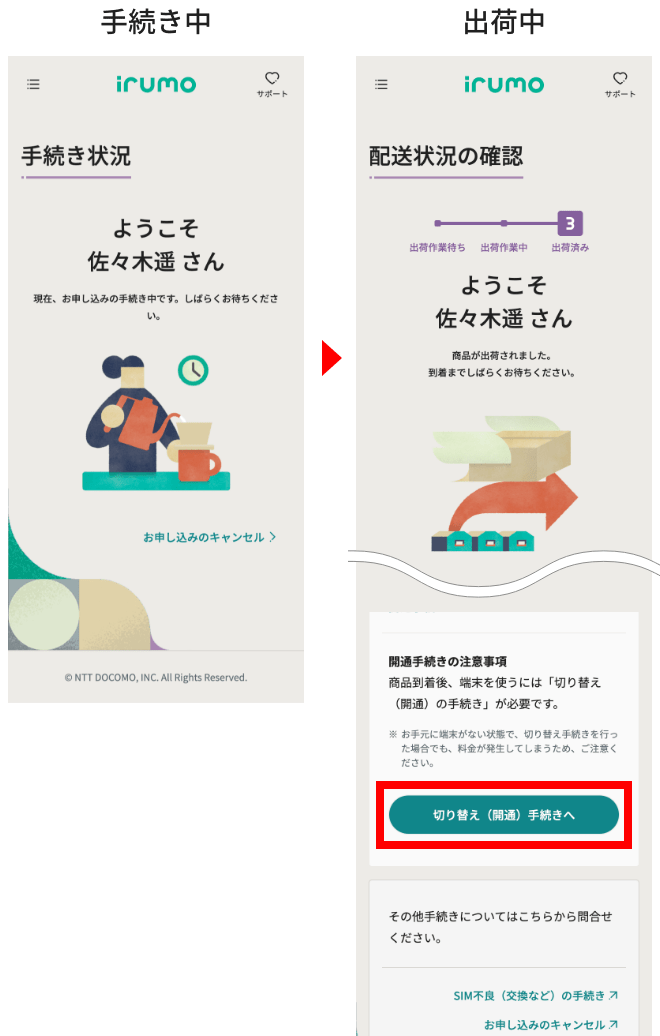
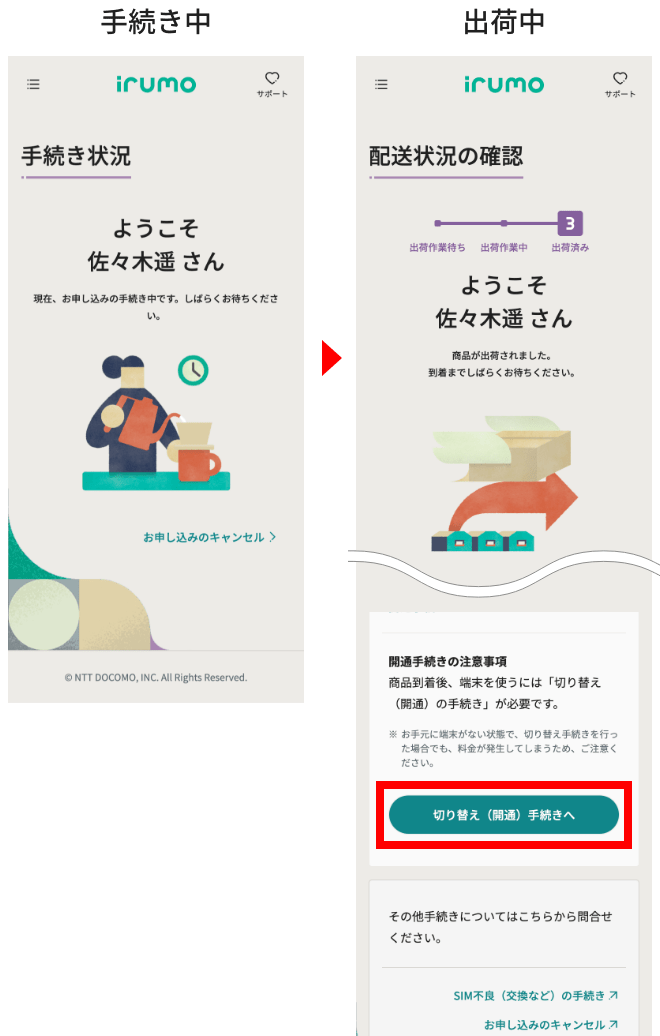
3. 情報を確認し開通する
開通する電話番号や注意事項を確認し、問題なければ「開通する」ボタンを押してください。
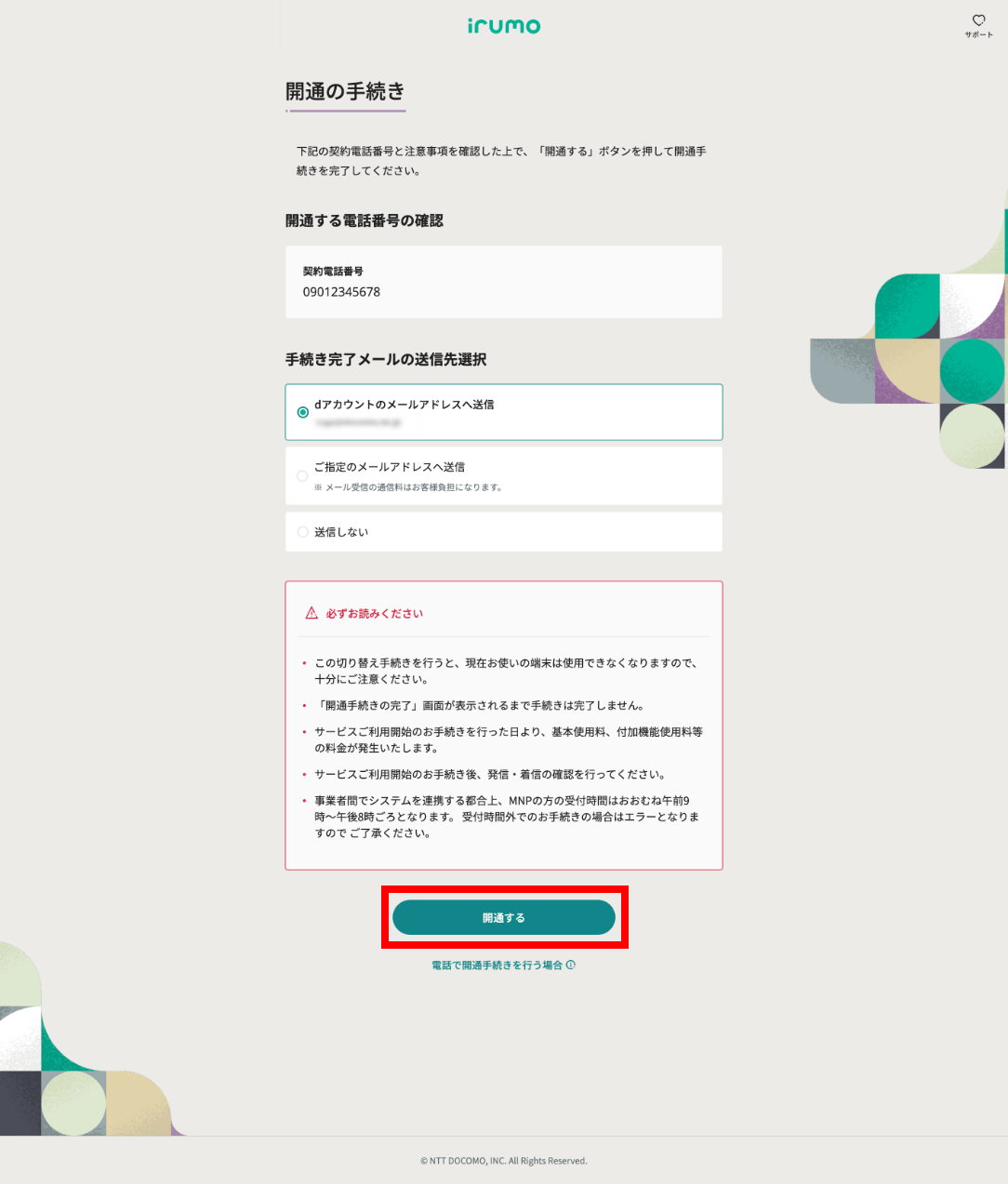
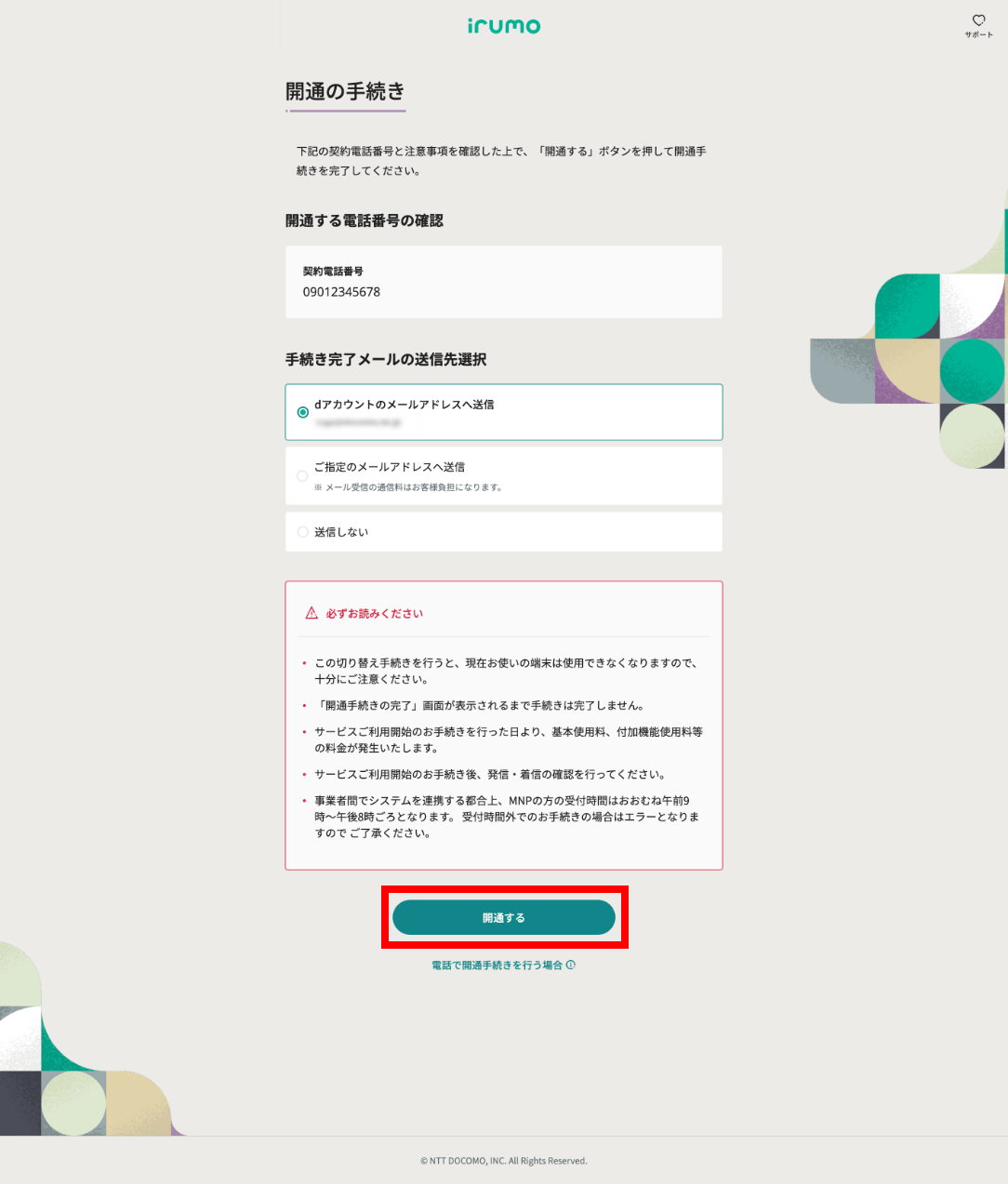
4. 開通手続きの完了
以下の完了画面が表示されたら、開通手続きは完了です。
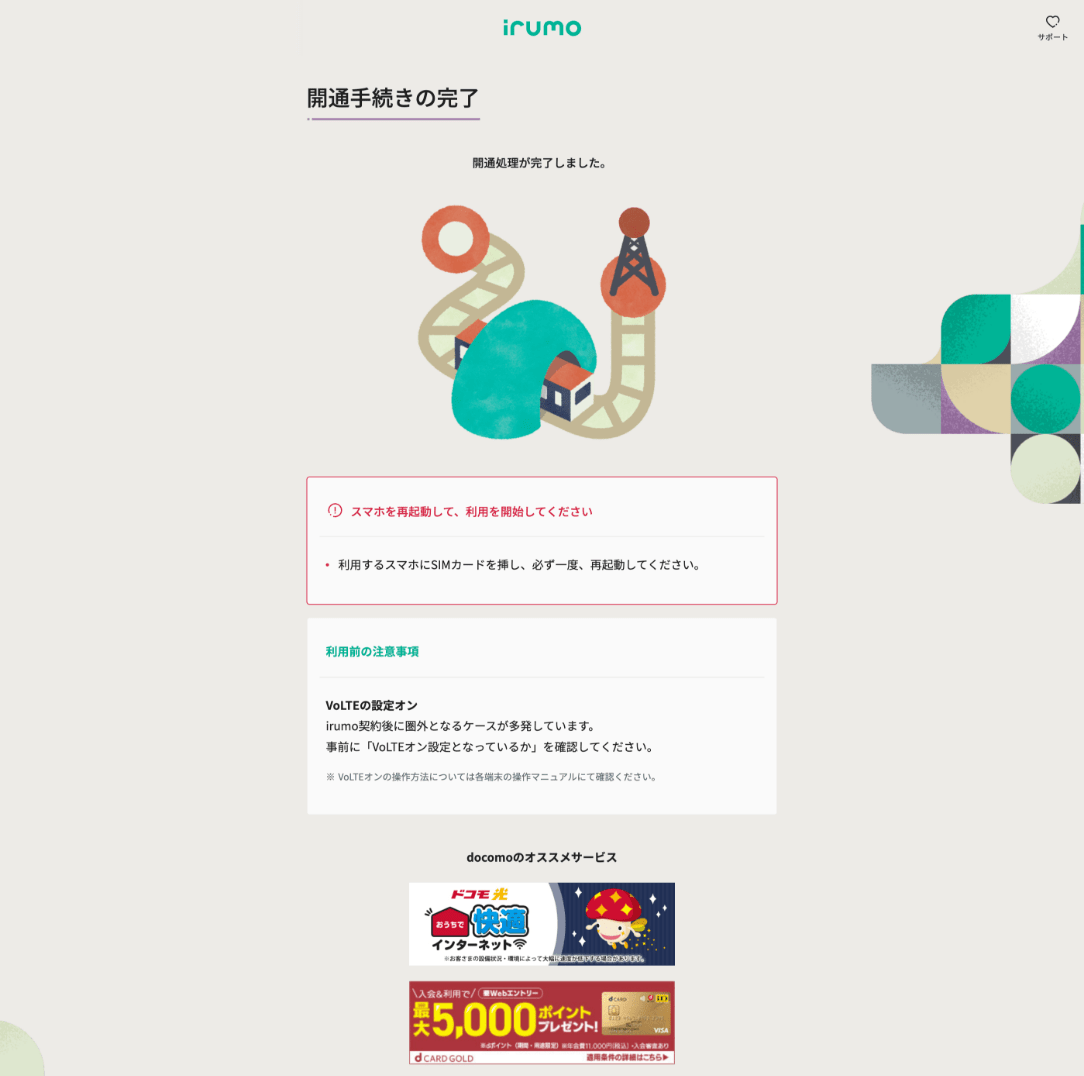
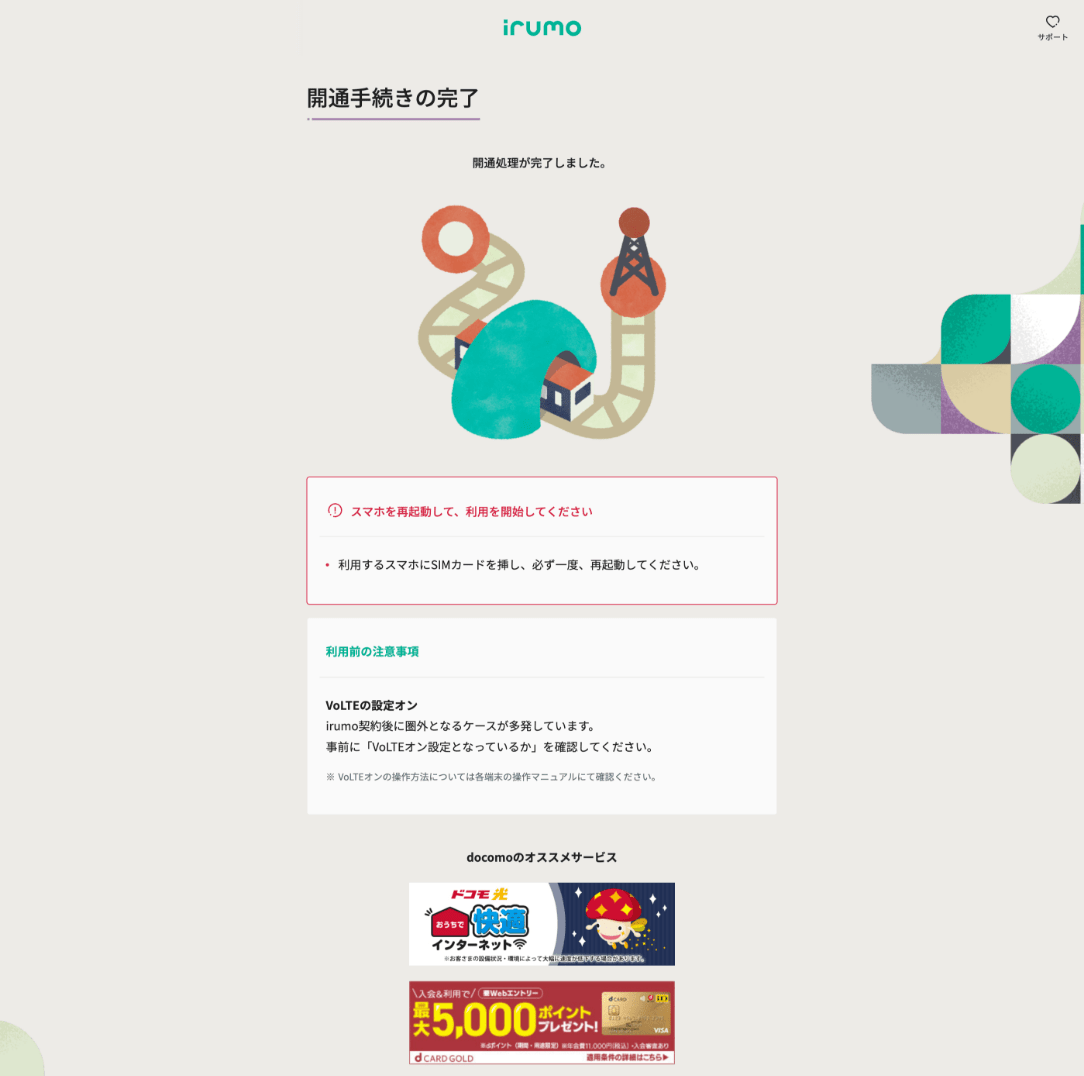
詳しくはirumo公式サイトにて紹介しています。



開通・初期設定は以上です!お疲れ様でした‼
まとめ
今回は格安SIMのirumoの乗り換え手順について図解付きで解説しました。
①irumo乗り換えの注意事項
②irumo乗り換え手順12ステップ
③irumo開通・初期設定方法
irumoに乗り換える事であなたの通信料金をかならず節約することができます。
契約はオンラインのみとむずかしく思われがちですが、この記事を読みながら実行することで「誰でもかんたん」に乗り換えることができます!
ぜひ試してみて下さい!
\ 申し込みはこちらから /
また、irumoのメリット・デメリットについては以下の記事で解説しています。


こちらも、ぜひ読んでみて下さい。